DocumentDB - Kurzanleitung
In diesem Kapitel werden wir kurz die wichtigsten Konzepte rund um NoSQL und Dokumentendatenbanken diskutieren. Wir werden auch einen schnellen Überblick über DocumentDB haben.
NoSQL-Dokumentendatenbank
DocumentDB ist die neueste NoSQL-Dokumentendatenbank von Microsoft. Wenn Sie also NoSQL-Dokumentendatenbank sagen, was genau verstehen wir unter NoSQL und Dokumentendatenbank?
SQL bedeutet strukturierte Abfragesprache, die traditionelle Abfragesprache relationaler Datenbanken. SQL wird häufig mit relationalen Datenbanken gleichgesetzt.
Es ist wirklich hilfreicher, sich eine NoSQL-Datenbank als eine nicht relationale Datenbank vorzustellen, daher bedeutet NoSQL wirklich nicht relational.
Es gibt verschiedene Arten von NoSQL-Datenbanken, die Schlüsselwertspeicher enthalten, wie z.
- Azure-Tabellenspeicher.
- Spaltenbasierte Geschäfte wie Cassandra.
- Grafikdatenbanken wie NEO4.
- Dokumentdatenbanken wie MongoDB und Azure DocumentDB.
Azure DocumentDB
Microsoft hat offiziell Azure DocumentDB am 8. April th , 2015, und es kann sicherlich als eine typische NoSQL Dokumentendatenbank charakterisiert werden. Es ist massiv skalierbar und funktioniert mit schemafreien JSON-Dokumenten.
DocumentDB ist ein wirklich schemafreier NoSQL-Dokumentendatenbankdienst, der für moderne Mobil- und Webanwendungen entwickelt wurde.
Es bietet außerdem konstant schnelle Lese- und Schreibvorgänge, Schemaflexibilität und die Möglichkeit, eine Datenbank bei Bedarf einfach nach oben und unten zu skalieren.
Es wird kein Schema für die von ihm indizierten JSON-Dokumente angenommen oder benötigt.
DocumentDB indiziert automatisch jede Eigenschaft in einem Dokument, sobald das Dokument zur Datenbank hinzugefügt wird.
DocumentDB ermöglicht komplexe Ad-hoc-Abfragen in einer SQL-Sprache. Jedes Dokument kann sofort nach seiner Erstellung abgefragt werden. Sie können nach einer beliebigen Eigenschaft innerhalb der Dokumenthierarchie suchen.
DocumentDB - Preisgestaltung
DocumentDB wird basierend auf der Anzahl der in einem Datenbankkonto enthaltenen Sammlungen in Rechnung gestellt. Jedes Konto kann eine oder mehrere Datenbanken haben, und jede Datenbank kann eine praktisch unbegrenzte Anzahl von Sammlungen haben, obwohl es ein anfängliches Standardkontingent von 100 gibt. Dieses Kontingent kann durch Kontaktaufnahme mit dem Azure-Support aufgehoben werden.
Eine Sammlung ist nicht nur eine Skalierungseinheit, sondern auch eine Kosteneinheit. In DocumentDB zahlen Sie also pro Sammlung mit einer Speicherkapazität von bis zu 10 GB.
Sie benötigen mindestens eine S1-Sammlung, um Dokumente in einer Datenbank zu speichern, die ungefähr 25 US-Dollar pro Monat kostet. Dies wird Ihrem Azure-Abonnement in Rechnung gestellt.
Wenn Ihre Datenbank größer wird und 10 GB überschreitet, müssen Sie eine weitere Sammlung erwerben, um die zusätzlichen Daten zu enthalten.
Jede S1-Sammlung gibt Ihnen 250 Anforderungseinheiten pro Sekunde. Wenn dies nicht ausreicht, können Sie die Sammlung auf eine S2 skalieren und 1000 Anforderungseinheiten pro Sekunde für etwa 50 USD pro Monat erhalten.
Sie können es auch bis zu einem S3 drehen und etwa 100 US-Dollar pro Monat bezahlen.
DocumentDB zeichnet sich durch einige einzigartige Funktionen aus. Azure DocumentDB bietet die folgenden wichtigen Funktionen und Vorteile.
Schema frei
In einer relationalen Datenbank verfügt jede Tabelle über ein Schema, das die Spalten und Datentypen definiert, denen jede Zeile in der Tabelle entsprechen muss.
Im Gegensatz dazu hat eine Dokumentendatenbank kein definiertes Schema, und jedes Dokument kann anders strukturiert sein.
SQL-Syntax
DocumentDB ermöglicht komplexe Ad-hoc-Abfragen in der SQL-Sprache, und jedes Dokument kann sofort nach seiner Erstellung abgefragt werden. Sie können nach einer beliebigen Eigenschaft innerhalb der Dokumenthierarchie suchen.
Einstellbare Konsistenz
Es bietet einige detaillierte, genau definierte Konsistenzstufen, mit denen Sie einen soliden Kompromiss zwischen Konsistenz, Verfügbarkeit und Latenz eingehen können.
Sie können aus vier genau definierten Konsistenzstufen auswählen, um einen optimalen Kompromiss zwischen Konsistenz und Leistung zu erzielen. Für Abfragen und Lesevorgänge bietet DocumentDB vier verschiedene Konsistenzstufen:
- Strong
- Bounded-staleness
- Session
- Eventual
Elastische Skala
Skalierbarkeit ist der Name des Spiels mit NoSQL, und DocumentDB liefert. DocumentDB hat seine Größe bereits bewiesen.
Wichtige Dienste wie Office OneNote und Xbox werden bereits von DocumentDB mit Datenbanken unterstützt, die mehrere zehn Terabyte JSON-Dokumente enthalten, über eine Million aktive Benutzer verfügen und mit einer Verfügbarkeit von 99,95% konsistent arbeiten.
Sie können DocumentDB mit vorhersehbarer Leistung elastisch skalieren, indem Sie mehr Einheiten erstellen, wenn Ihre Anwendung wächst.
Vollständig verwaltet
DocumentDB ist als vollständig verwaltete Cloud-basierte Plattform als Dienst verfügbar, der unter Azure ausgeführt wird.
Sie müssen einfach nichts installieren oder verwalten.
Es müssen keine Server, Kabel, Betriebssysteme oder Updates verarbeitet und keine Replikate eingerichtet werden.
Microsoft erledigt das alles und hält den Dienst am Laufen.
Innerhalb weniger Minuten können Sie mit DocumentDB mit nur einem Browser und einem Azure-Abonnement arbeiten.
Microsoft bietet eine kostenlose Version von Visual Studio an, die auch SQL Server enthält und von heruntergeladen werden kann https://www.visualstudio.com
Installation
Step 1- Führen Sie nach Abschluss des Downloads das Installationsprogramm aus. Der folgende Dialog wird angezeigt.

Step 2 - Klicken Sie auf die Schaltfläche Installieren und der Installationsvorgang wird gestartet.
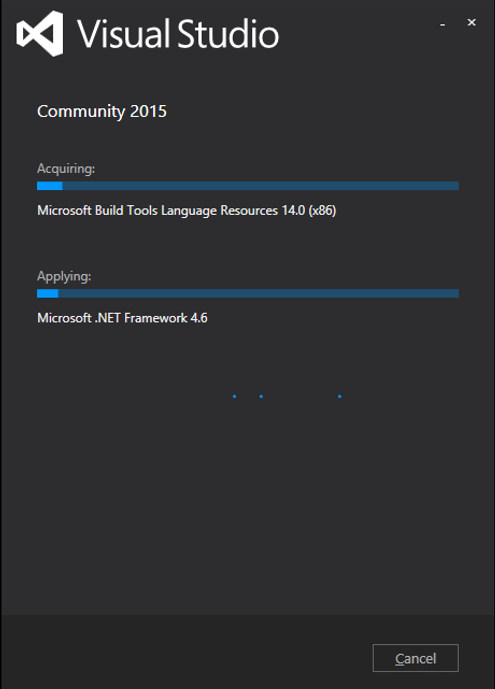
Step 3 - Nach erfolgreichem Abschluss des Installationsvorgangs wird der folgende Dialog angezeigt.
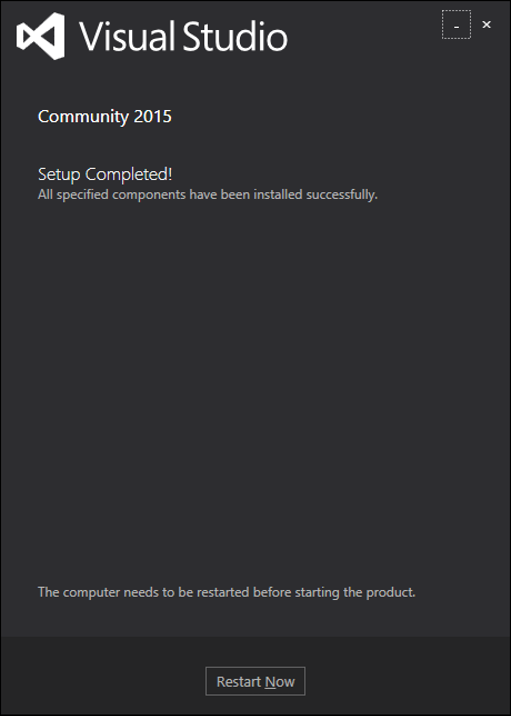
Step 4 - Schließen Sie diesen Dialog und starten Sie Ihren Computer bei Bedarf neu.
Step 5- Öffnen Sie nun Visual Studio vom Startmenü aus, um den folgenden Dialog zu öffnen. Es wird zum ersten Mal einige Zeit dauern, nur um sich vorzubereiten.
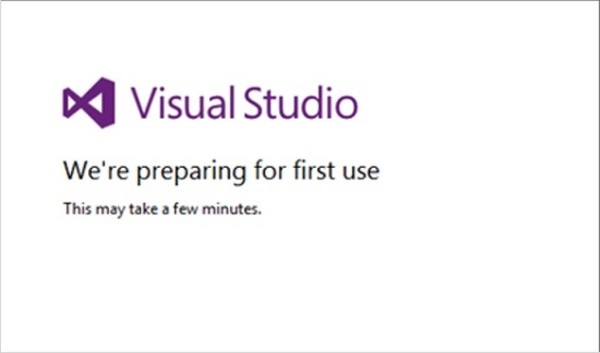
Sobald alles erledigt ist, sehen Sie das Hauptfenster von Visual Studio.

Step 6 - Erstellen wir ein neues Projekt über Datei → Neu → Projekt.
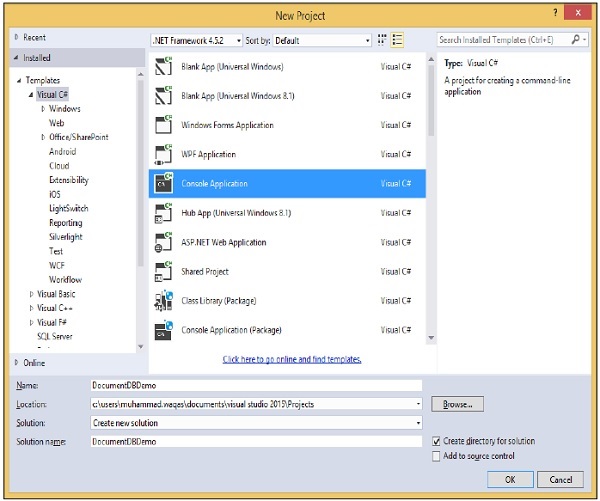
Step 7 - Wählen Sie Konsolenanwendung, geben Sie DocumentDBDemo in das Feld Name ein und klicken Sie auf OK.
Step 8 - Klicken Sie im Projektmappen-Explorer mit der rechten Maustaste auf Ihr Projekt.
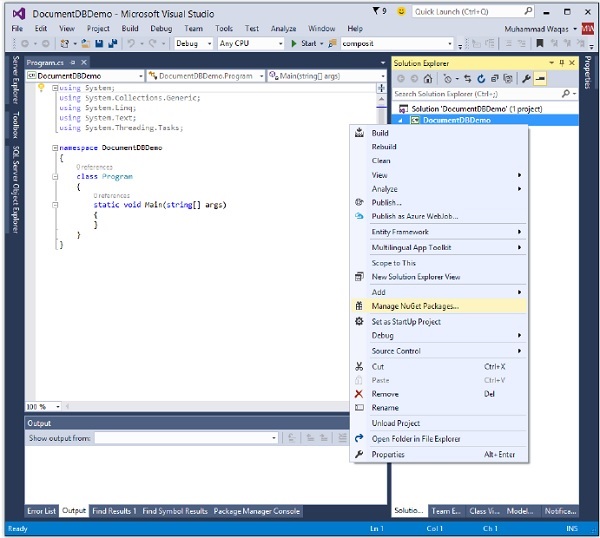
Step 9 - Wählen Sie NuGet-Pakete verwalten aus. Daraufhin wird das folgende Fenster in Visual Studio geöffnet und im Eingabefeld Online suchen nach DocumentDB-Clientbibliothek gesucht.
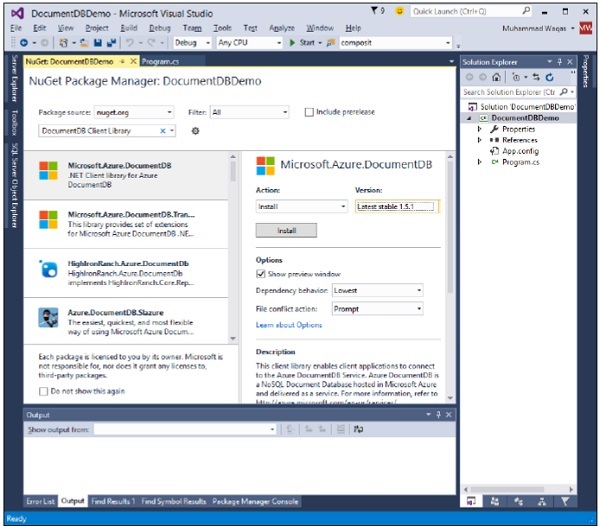
Step 10 - Installieren Sie die neueste Version, indem Sie auf die Schaltfläche Installieren klicken.

Step 11- Klicken Sie auf "Ich akzeptiere". Nach Abschluss der Installation wird die Meldung in Ihrem Ausgabefenster angezeigt.
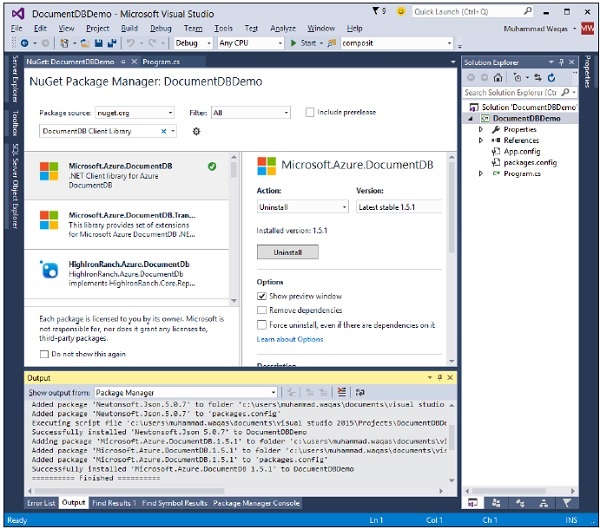
Sie können jetzt Ihre Bewerbung starten.
Um Microsoft Azure DocumentDB verwenden zu können, müssen Sie ein DocumentDB-Konto erstellen. In diesem Kapitel erstellen wir ein DocumentDB-Konto mithilfe des Azure-Portals.
Step 1 - Melden Sie sich online an https://portal.azure.com Wenn Sie bereits ein Azure-Abonnement haben, müssen Sie sich ansonsten zuerst anmelden.
Sie sehen das Haupt-Dashboard. Es ist vollständig anpassbar, sodass Sie diese Kacheln beliebig anordnen, ihre Größe ändern, Kacheln für Dinge hinzufügen und entfernen können, die Sie häufig verwenden oder nicht mehr tun.
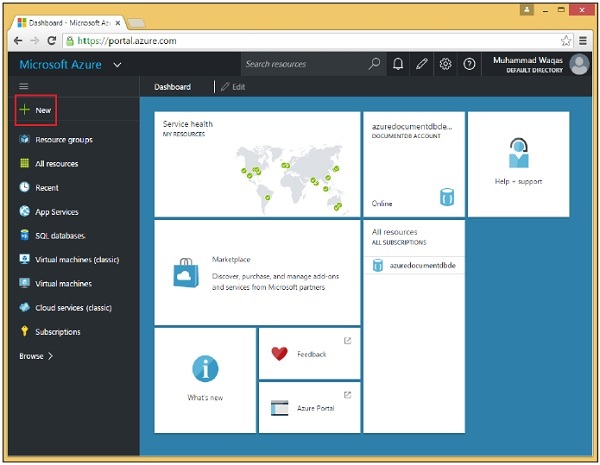
Step 2 - Wählen Sie oben links auf der Seite die Option 'Neu'.
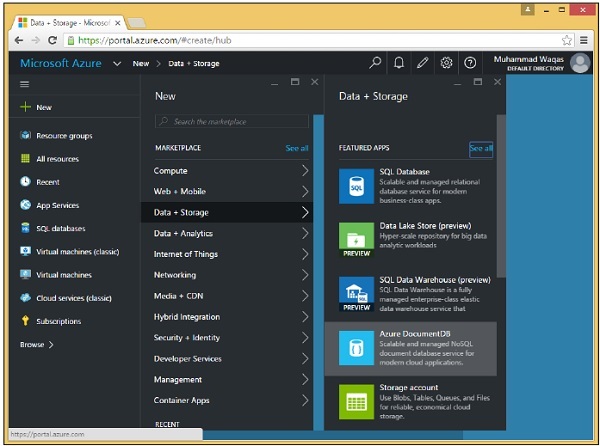
Step 3 - Wählen Sie nun die Option Daten + Speicher> Azure DocumentDB und Sie sehen den folgenden Abschnitt Neues DokumentDB-Konto.
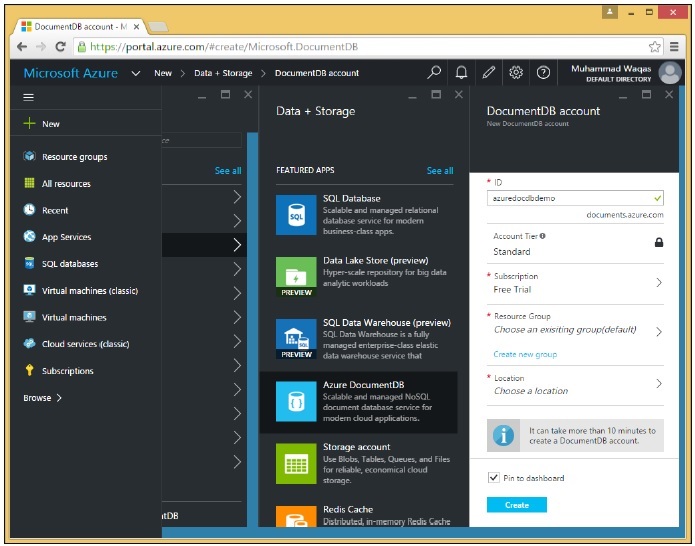
Wir müssen einen global eindeutigen Namen (ID) erstellen, der zusammen mit .documents.azure.com den öffentlich adressierbaren Endpunkt für unser DocumentDB-Konto darstellt. Über diesen Endpunkt kann über das Internet auf alle Datenbanken zugegriffen werden, die wir unter diesem Konto erstellen.
Step 4 - Nennen wir es azuredocdbdemo und klicken Sie auf Ressourcengruppe → new_resource.
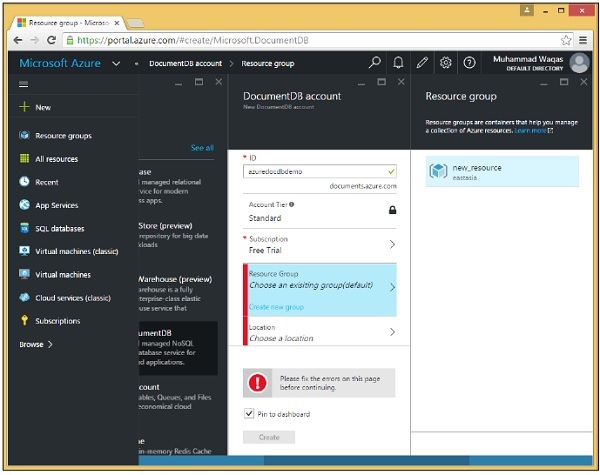
Step 5- Wählen Sie den Speicherort aus, dh das Microsoft-Rechenzentrum, in dem dieses Konto gehostet werden soll. Wählen Sie den Ort und Ihre Region.
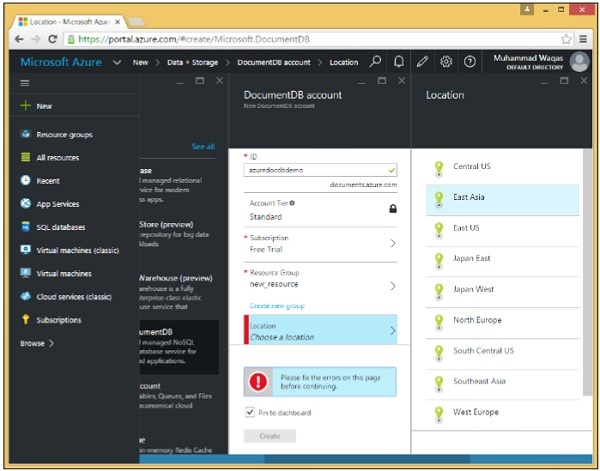
Step 6 - Aktivieren Sie das Kontrollkästchen An Dashboard anheften und klicken Sie einfach auf die Schaltfläche Erstellen.
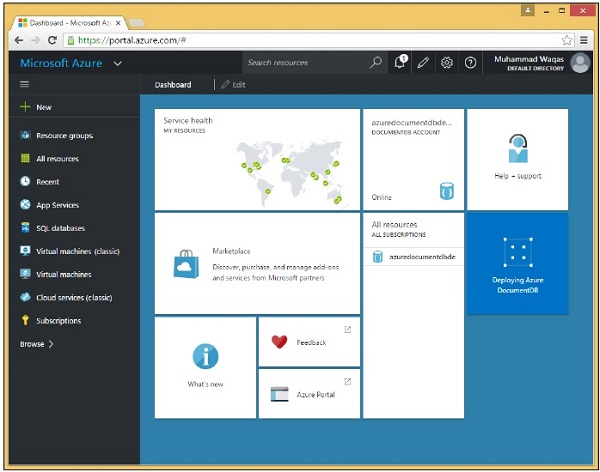
Sie können sehen, dass die Kachel bereits zum Dashboard hinzugefügt wurde, und es teilt uns mit, dass das Konto erstellt wird. Das Einrichten eines neuen Kontos kann einige Minuten dauern, während DocumentDB den Endpunkt zuweist, Replikate bereitstellt und andere Arbeiten im Hintergrund ausführt.
Sobald dies erledigt ist, sehen Sie das Dashboard.
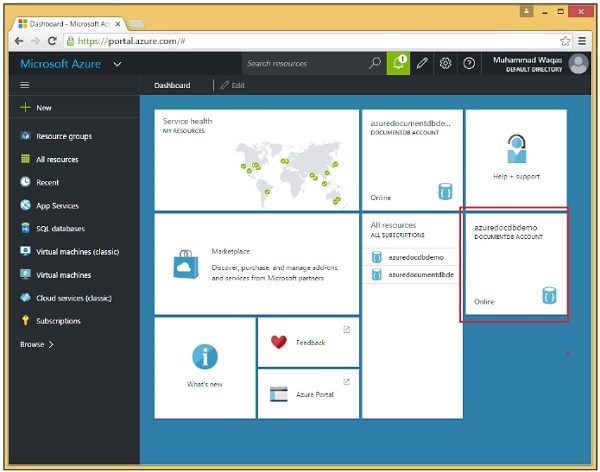
Step 7 - Klicken Sie nun auf das erstellte DocumentDB-Konto und Sie sehen einen detaillierten Bildschirm als folgendes Bild.
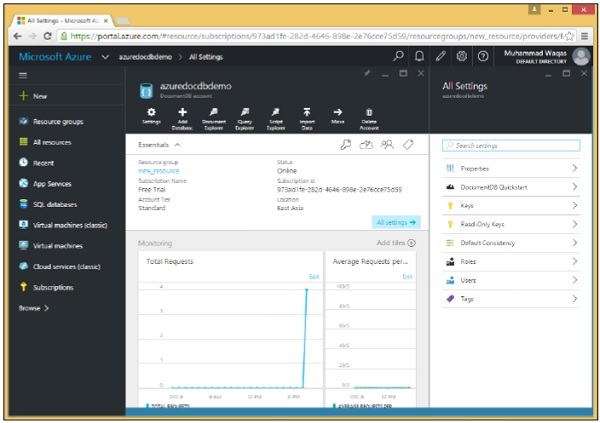
Wenn Sie mit der Programmierung für DocumentDB beginnen, besteht der allererste Schritt darin, eine Verbindung herzustellen. Um eine Verbindung zu Ihrem DocumentDB-Konto herzustellen, benötigen Sie zwei Dinge.
- Endpoint
- Autorisierungsschlüssel
Endpunkt
Endpunkt ist die URL zu Ihrem DocumentDB-Konto und wird durch Kombinieren Ihres DocumentDB-Kontonamens mit .documents.azure.com erstellt. Gehen wir zum Dashboard.
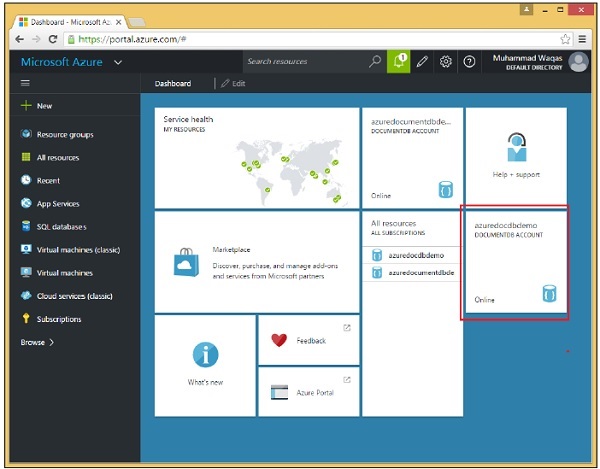
Klicken Sie nun auf das erstellte DocumentDB-Konto. Sie sehen die Details wie im folgenden Bild gezeigt.
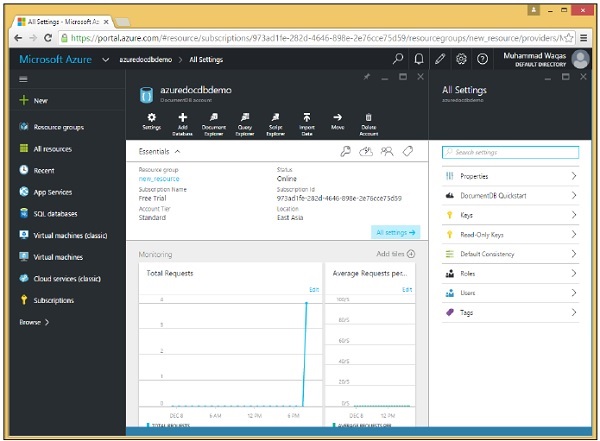
Wenn Sie die Option 'Schlüssel' auswählen, werden zusätzliche Informationen angezeigt, wie in der folgenden Abbildung dargestellt. Außerdem wird die URL zu Ihrem DocumentDB-Konto angezeigt, die Sie als Endpunkt verwenden können.
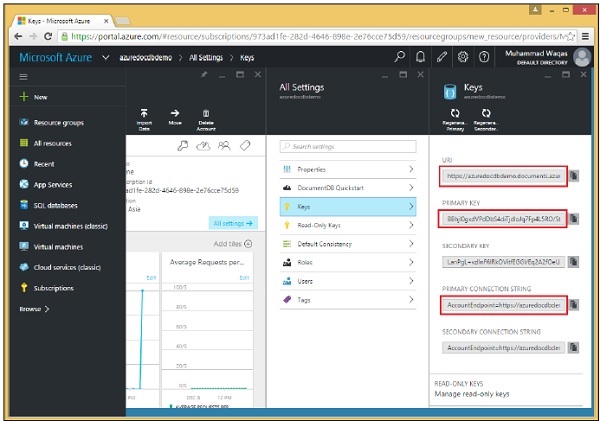
Autorisierungsschlüssel
Der Autorisierungsschlüssel enthält Ihre Anmeldeinformationen und es gibt zwei Arten von Schlüsseln. Der Hauptschlüssel ermöglicht den vollständigen Zugriff auf alle Ressourcen im Konto, während Ressourcentoken den eingeschränkten Zugriff auf bestimmte Ressourcen ermöglichen.
Hauptschlüssel
Mit einem Hauptschlüssel kann man nichts anfangen. Mit dem Hauptschlüssel können Sie Ihre gesamte Datenbank wegblasen, wenn Sie möchten.
Aus diesem Grund möchten Sie den Hauptschlüssel definitiv nicht freigeben oder an Clientumgebungen verteilen. Als zusätzliche Sicherheitsmaßnahme empfiehlt es sich, diese häufig zu ändern.
Es gibt tatsächlich zwei Hauptschlüssel für jedes Datenbankkonto, den primären und den sekundären, wie im obigen Screenshot hervorgehoben.
Ressourcentoken
Sie können auch Ressourcentoken anstelle eines Hauptschlüssels verwenden.
Verbindungen, die auf Ressourcentoken basieren, können nur auf die von den Token angegebenen Ressourcen und nicht auf andere Ressourcen zugreifen.
Ressourcentoken basieren auf Benutzerberechtigungen. Erstellen Sie also zuerst einen oder mehrere Benutzer, die auf Datenbankebene definiert werden.
Sie erstellen eine oder mehrere Berechtigungen für jeden Benutzer, basierend auf den Ressourcen, auf die jeder Benutzer zugreifen soll.
Jede Berechtigung generiert ein Ressourcentoken, das entweder schreibgeschützten oder vollständigen Zugriff auf eine bestimmte Ressource ermöglicht und eine beliebige Benutzerressource in der Datenbank sein kann.
Gehen wir zur Konsolenanwendung, die in Kapitel 3 erstellt wurde.
Step 1 - Fügen Sie der Datei Program.cs die folgenden Referenzen hinzu.
using Microsoft.Azure.Documents;
using Microsoft.Azure.Documents.Client;
using Microsoft.Azure.Documents.Linq;
using Newtonsoft.Json;Step 2- Fügen Sie nun die Endpunkt-URL und den Autorisierungsschlüssel hinzu. In diesem Beispiel verwenden wir den Primärschlüssel als Autorisierungsschlüssel.
Beachten Sie, dass in Ihrem Fall sowohl die Endpunkt-URL als auch der Autorisierungsschlüssel unterschiedlich sein sollten.
private const string EndpointUrl = "https://azuredocdbdemo.documents.azure.com:443/";
private const string AuthorizationKey =
"BBhjI0gxdVPdDbS4diTjdloJq7Fp4L5RO/StTt6UtEufDM78qM2CtBZWbyVwFPSJIm8AcfDu2O+AfV T+TYUnBQ==";Step 3 - Erstellen Sie eine neue Instanz des DocumentClient in einer asynchronen Task namens CreateDocumentClient und instanziieren Sie einen neuen DocumentClient.
Step 4 - Rufen Sie Ihre asynchrone Aufgabe über Ihre Hauptmethode auf.
Im Folgenden finden Sie die vollständige Program.cs-Datei.
using System;
using System.Collections.Generic;
using System.Linq;
using System.Text;
using System.Threading.Tasks;
using Microsoft.Azure.Documents;
using Microsoft.Azure.Documents.Client;
using Microsoft.Azure.Documents.Linq;
using Newtonsoft.Json;
namespace DocumentDBDemo {
class Program {
private const string EndpointUrl = "https://azuredocdbdemo.documents.azure.com:443/";
private const string AuthorizationKey = "BBhjI0gxdVPdDbS4diTjdloJq7Fp4L5RO/
StTt6UtEufDM78qM2CtBZWbyVwFPSJIm8AcfDu2O+AfV T+TYUnBQ==";
static void Main(string[] args) {
try {
CreateDocumentClient().Wait();
} catch (Exception e) {
Exception baseException = e.GetBaseException();
Console.WriteLine("Error: {0}, Message: {1}", e.Message, baseException.Message);
}
Console.ReadKey();
}
private static async Task CreateDocumentClient() {
// Create a new instance of the DocumentClient
var client = new DocumentClient(new Uri(EndpointUrl), AuthorizationKey);
}
}
}In diesem Kapitel haben wir gelernt, wie Sie eine Verbindung zu einem DocumentDB-Konto herstellen und eine Instanz der DocumentClient-Klasse erstellen.
In diesem Kapitel erfahren Sie, wie Sie eine Datenbank erstellen. Um Microsoft Azure DocumentDB verwenden zu können, müssen Sie über ein DocumentDB-Konto, eine Datenbank, eine Sammlung und Dokumente verfügen. Wir haben bereits ein DocumentDB-Konto. Um eine Datenbank zu erstellen, haben wir zwei Möglichkeiten:
- Microsoft Azure Portal oder
- .Net SDK
Erstellen Sie mithilfe des Microsoft Azure-Portals eine Datenbank für DocumentDB
Führen Sie die folgenden Schritte aus, um eine Datenbank mithilfe des Portals zu erstellen.
Step 1 - Melden Sie sich beim Azure-Portal an und Sie sehen das Dashboard.
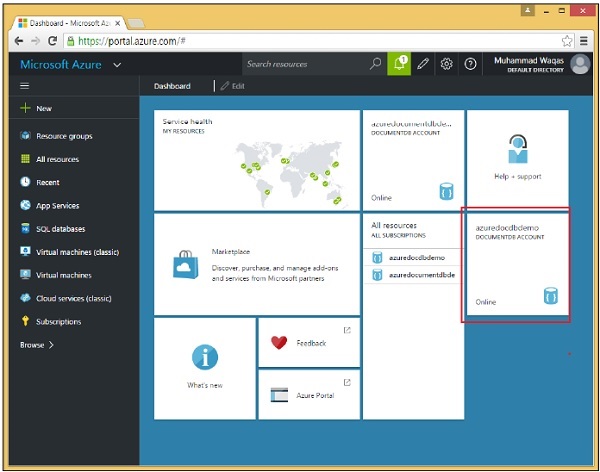
Step 2 - Klicken Sie nun auf das erstellte DocumentDB-Konto und Sie sehen die Details wie im folgenden Screenshot gezeigt.

Step 3 - Wählen Sie die Option Datenbank hinzufügen und geben Sie die ID für Ihre Datenbank ein.
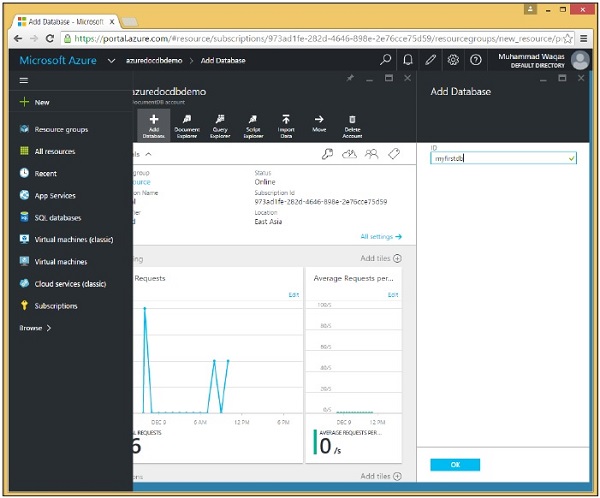
Step 4 - Klicken Sie auf OK.
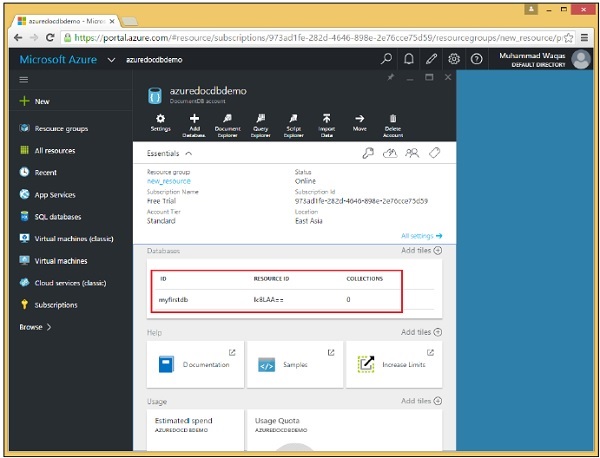
Sie können sehen, dass die Datenbank hinzugefügt wurde. Im Moment gibt es keine Sammlung, aber wir können später Sammlungen hinzufügen, die die Container sind, in denen unsere JSON-Dokumente gespeichert werden. Beachten Sie, dass es sowohl eine ID als auch eine Ressourcen-ID hat.
Erstellen Sie eine Datenbank für DocumentDB mit dem .Net SDK
Führen Sie die folgenden Schritte aus, um eine Datenbank mit dem .Net SDK zu erstellen.
Step 1 - Öffnen Sie die Konsolenanwendung in Visual Studio aus dem letzten Kapitel.
Step 2- Erstellen Sie die neue Datenbank, indem Sie ein neues Datenbankobjekt erstellen. Um eine neue Datenbank zu erstellen, müssen wir nur die Id-Eigenschaft zuweisen, die wir in einer CreateDatabase-Task auf "mynewdb" setzen.
private async static Task CreateDatabase(DocumentClient client) {
Console.WriteLine();
Console.WriteLine("******** Create Database *******");
var databaseDefinition = new Database { Id = "mynewdb" };
var result = await client.CreateDatabaseAsync(databaseDefinition);
var database = result.Resource;
Console.WriteLine(" Database Id: {0}; Rid: {1}", database.Id, database.ResourceId);
Console.WriteLine("******** Database Created *******");
}Step 3- Übergeben Sie nun diese databaseDefinition an CreateDatabaseAsync und erhalten Sie ein Ergebnis mit einer Resource-Eigenschaft zurück. Alle Methoden zum Erstellen von Objekten geben eine Ressourceneigenschaft zurück, die das erstellte Element beschreibt, in diesem Fall eine Datenbank.
Wir erhalten das neue Datenbankobjekt von der Resource-Eigenschaft und es wird in der Konsole zusammen mit der Ressourcen-ID angezeigt, die DocumentDB ihr zugewiesen hat.
Step 4 - Rufen Sie jetzt die CreateDatabase-Task von der CreateDocumentClient-Task aus auf, nachdem DocumentClient instanziiert wurde.
using (var client = new DocumentClient(new Uri(EndpointUrl), AuthorizationKey)) {
await CreateDatabase(client);
}Im Folgenden finden Sie die vollständige Program.cs-Datei.
using System;
using System.Collections.Generic;
using System.Linq;
using System.Text;
using System.Threading.Tasks;
using Microsoft.Azure.Documents;
using Microsoft.Azure.Documents.Client;
using Microsoft.Azure.Documents.Linq;
using Newtonsoft.Json;
namespace DocumentDBDemo {
class Program {
private const string EndpointUrl = "https://azuredocdbdemo.documents.azure.com:443/";
private const string AuthorizationKey = "BBhjI0gxdVPdDbS4diTjdloJq7Fp4L5RO/
StTt6UtEufDM78qM2CtBZWbyVwFPSJIm8AcfDu2O+AfV T+TYUnBQ==";
static void Main(string[] args) {
try {
CreateDocumentClient().Wait();
} catch (Exception e) {
Exception baseException = e.GetBaseException();
Console.WriteLine("Error: {0}, Message: {1}", e.Message, baseException.Message);
}
Console.ReadKey();
}
private static async Task CreateDocumentClient() {
// Create a new instance of the DocumentClient
using (var client = new DocumentClient(new Uri(EndpointUrl), AuthorizationKey)) {
await CreateDatabase(client);
}
}
private async static Task CreateDatabase(DocumentClient client) {
Console.WriteLine();
Console.WriteLine("******** Create Database *******");
var databaseDefinition = new Database { Id = "mynewdb" };
var result = await client.CreateDatabaseAsync(databaseDefinition);
var database = result.Resource;
Console.WriteLine(" Database Id: {0}; Rid: {1}", database.Id, database.ResourceId);
Console.WriteLine("******** Database Created *******");
}
}
}Wenn der obige Code kompiliert und ausgeführt wird, erhalten Sie die folgende Ausgabe, die die Datenbank- und Ressourcen-IDs enthält.
******** Create Database *******
Database Id: mynewdb; Rid: ltpJAA==
******** Database Created *******Bisher haben wir zwei Datenbanken in unserem DocumentDB-Konto erstellt. Die erste Datenbank wird mit dem Azure-Portal erstellt, während die zweite Datenbank mit dem .Net SDK erstellt wird. Um diese Datenbanken anzuzeigen, können Sie jetzt das Azure-Portal verwenden.
Wechseln Sie zu Ihrem DocumentDB-Konto im Azure-Portal, und Sie sehen jetzt zwei Datenbanken.
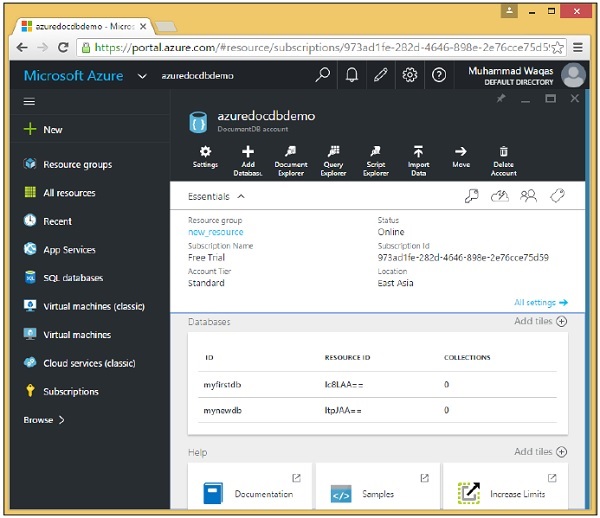
Sie können die Datenbanken aus Ihrem Code auch mit dem .Net SDK anzeigen oder auflisten. Im Folgenden sind die Schritte aufgeführt.
Step 1 - Stellen Sie eine Datenbankabfrage ohne Parameter aus, die eine vollständige Liste zurückgibt. Sie können jedoch auch eine Abfrage übergeben, um nach einer bestimmten Datenbank oder bestimmten Datenbanken zu suchen.
private static void GetDatabases(DocumentClient client) {
Console.WriteLine();
Console.WriteLine();
Console.WriteLine("******** Get Databases List ********");
var databases = client.CreateDatabaseQuery().ToList();
foreach (var database in databases) {
Console.WriteLine(" Database Id: {0}; Rid: {1}", database.Id, database.ResourceId);
}
Console.WriteLine();
Console.WriteLine("Total databases: {0}", databases.Count);
}Sie werden sehen, dass es eine Reihe dieser CreateQuery-Methoden zum Auffinden von Sammlungen, Dokumenten, Benutzern und anderen Ressourcen gibt. Diese Methoden führen die Abfrage nicht aus, sondern definieren lediglich die Abfrage und geben ein iterierbares Objekt zurück.
Es ist der Aufruf von ToList (), der die Abfrage tatsächlich ausführt, die Ergebnisse iteriert und sie in einer Liste zurückgibt.
Step 2 - Rufen Sie die GetDatabases-Methode aus der CreateDocumentClient-Task auf, nachdem DocumentClient instanziiert wurde.
Step 3 - Sie müssen auch die CreateDatabase-Aufgabe kommentieren oder die Datenbank-ID ändern. Andernfalls wird eine Fehlermeldung angezeigt, dass die Datenbank vorhanden ist.
using (var client = new DocumentClient(new Uri(EndpointUrl), AuthorizationKey)) {
//await CreateDatabase(client);
GetDatabases(client);
}Im Folgenden finden Sie die vollständige Program.cs-Datei.
using System;
using System.Collections.Generic;
using System.Linq;
using System.Text;
using System.Threading.Tasks;
using Microsoft.Azure.Documents;
using Microsoft.Azure.Documents.Client;
using Microsoft.Azure.Documents.Linq;
using Newtonsoft.Json;
namespace DocumentDBDemo {
class Program {
private const string EndpointUrl = "https://azuredocdbdemo.documents.azure.com:443/";
private const string AuthorizationKey = "BBhjI0gxdVPdDbS4diTjdloJq7Fp4L5RO/
StTt6UtEufDM78qM2CtBZWbyVwFPSJIm8AcfDu2O+AfV T+TYUnBQ==";
static void Main(string[] args) {
try {
CreateDocumentClient().Wait();
} catch (Exception e) {
Exception baseException = e.GetBaseException();
Console.WriteLine("Error: {0}, Message: {1}", e.Message, baseException.Message);
}
Console.ReadKey();
}
private static async Task CreateDocumentClient() {
// Create a new instance of the DocumentClient
using (var client = new DocumentClient(new Uri(EndpointUrl), AuthorizationKey)) {
await CreateDatabase(client);
GetDatabases(client);
}
}
private async static Task CreateDatabase(DocumentClient client) {
Console.WriteLine();
Console.WriteLine("******** Create Database *******");
var databaseDefinition = new Database { Id = "mynewdb" };
var result = await client.CreateDatabaseAsync(databaseDefinition);
var database = result.Resource;
Console.WriteLine(" Database Id: {0}; Rid: {1}", database.Id, database.ResourceId);
Console.WriteLine("******** Database Created *******");
}
private static void GetDatabases(DocumentClient client) {
Console.WriteLine();
Console.WriteLine();
Console.WriteLine("******** Get Databases List ********");
var databases = client.CreateDatabaseQuery().ToList();
foreach (var database in databases) {
Console.WriteLine(" Database Id: {0}; Rid: {1}",
database.Id, database.ResourceId);
}
Console.WriteLine();
Console.WriteLine("Total databases: {0}", databases.Count);
}
}
}Wenn der obige Code kompiliert und ausgeführt wird, erhalten Sie die folgende Ausgabe, die die Datenbank- und Ressourcen-IDs beider Datenbanken enthält. Am Ende sehen Sie auch die Gesamtzahl der Datenbanken.
******** Get Databases List ********
Database Id: myfirstdb; Rid: Ic8LAA==
Database Id: mynewdb; Rid: ltpJAA==
Total databases: 2Mit dem .NET SDK können Sie eine Datenbank oder Datenbanken sowohl aus dem Portal als auch aus dem Code löschen. Hier wird schrittweise erläutert, wie eine Datenbank in DocumentDB gelöscht wird.
Step 1- Wechseln Sie zu Ihrem DocumentDB-Konto im Azure-Portal. Zum Zwecke der Demo habe ich zwei weitere Datenbanken hinzugefügt, wie im folgenden Screenshot gezeigt.
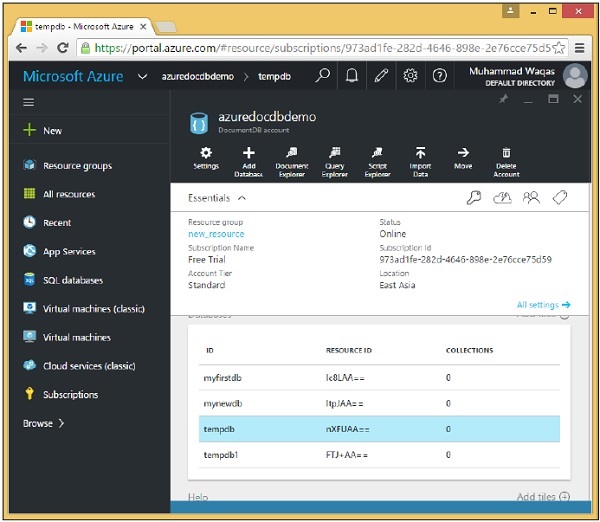
Step 2- Um eine Datenbank zu löschen, müssen Sie auf diese Datenbank klicken. Wählen wir tempdb aus. Auf der folgenden Seite wird die Option 'Datenbank löschen' ausgewählt.
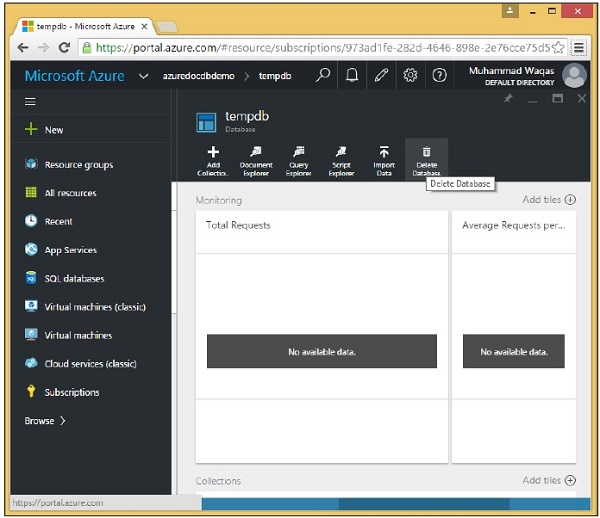
Step 3 - Es wird die Bestätigungsmeldung angezeigt. Klicken Sie nun auf die Schaltfläche "Ja".
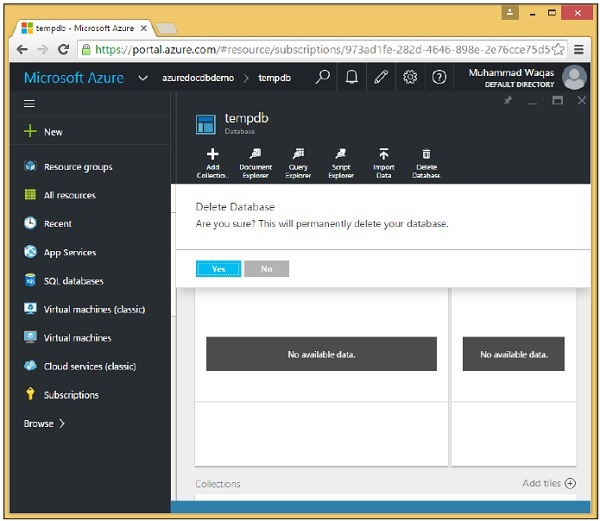
Sie werden sehen, dass die Tempdb in Ihrem Dashboard nicht mehr verfügbar ist.
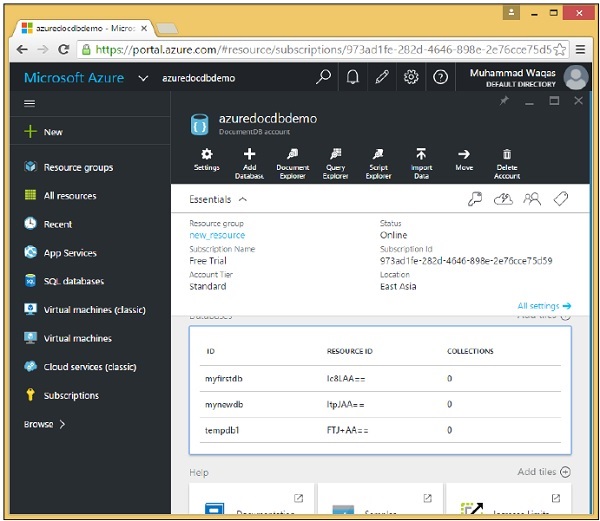
Sie können Datenbanken auch mit dem .Net SDK aus Ihrem Code löschen. Im Folgenden finden Sie die folgenden Schritte.
Step 1 - Löschen wir die Datenbank, indem wir die ID der Datenbank angeben, die wir löschen möchten, aber wir benötigen ihren SelfLink.
Step 2 - Wir rufen die CreateDatabaseQuery wie zuvor auf, aber dieses Mal liefern wir tatsächlich eine Abfrage, um nur die eine Datenbank mit der ID tempdb1 zurückzugeben.
private async static Task DeleteDatabase(DocumentClient client) {
Console.WriteLine("******** Delete Database ********");
Database database = client
.CreateDatabaseQuery("SELECT * FROM c WHERE c.id = 'tempdb1'")
.AsEnumerable()
.First();
await client.DeleteDatabaseAsync(database.SelfLink);
}Step 3- Dieses Mal können wir AsEnumerable anstelle von ToList () aufrufen, da wir eigentlich kein Listenobjekt benötigen. Wenn Sie nur ein Ergebnis erwarten, reicht es aus, AsEnumerable aufzurufen, damit wir das erste Datenbankobjekt erhalten, das von der Abfrage mit First () zurückgegeben wird. Dies ist das Datenbankobjekt für tempdb1 und verfügt über einen SelfLink, mit dem wir DeleteDatabaseAsync aufrufen können, wodurch die Datenbank gelöscht wird.
Step 4 - Sie müssen die DeleteDatabase-Task auch über die CreateDocumentClient-Task aufrufen, nachdem DocumentClient instanziiert wurde.
Step 5 - Um die Liste der Datenbanken nach dem Löschen der angegebenen Datenbank anzuzeigen, rufen Sie die GetDatabases-Methode erneut auf.
using (var client = new DocumentClient(new Uri(EndpointUrl), AuthorizationKey)) {
//await CreateDatabase(client);
GetDatabases(client);
await DeleteDatabase(client);
GetDatabases(client);
}Im Folgenden finden Sie die vollständige Program.cs-Datei.
using System;
using System.Collections.Generic;
using System.Linq;
using System.Text;
using System.Threading.Tasks;
using Microsoft.Azure.Documents;
using Microsoft.Azure.Documents.Client;
using Microsoft.Azure.Documents.Linq;
using Newtonsoft.Json;
namespace DocumentDBDemo {
class Program {
private const string EndpointUrl = "https://azuredocdbdemo.documents.azure.com:443/";
private const string AuthorizationKey = "BBhjI0gxdVPdDbS4diTjdloJq7Fp4L5RO/
StTt6UtEufDM78qM2CtBZWbyVwFPSJIm8AcfDu2O+AfV T+TYUnBQ==";
static void Main(string[] args) {
try {
CreateDocumentClient().Wait();
} catch (Exception e) {
Exception baseException = e.GetBaseException();
Console.WriteLine("Error: {0}, Message: {1}", e.Message, baseException.Message);
}
Console.ReadKey();
}
private static async Task CreateDocumentClient() {
// Create a new instance of the DocumentClient
using (var client = new DocumentClient(new Uri(EndpointUrl), AuthorizationKey)) {
//await CreateDatabase(client);
GetDatabases(client);
await DeleteDatabase(client);
GetDatabases(client);
}
}
private async static Task CreateDatabase(DocumentClient client) {
Console.WriteLine();
Console.WriteLine("******** Create Database *******");
var databaseDefinition = new Database { Id = "mynewdb" };
var result = await client.CreateDatabaseAsync(databaseDefinition);
var database = result.Resource;
Console.WriteLine(" Database Id: {0}; Rid: {1}",
database.Id, database.ResourceId);
Console.WriteLine("******** Database Created *******");
}
private static void GetDatabases(DocumentClient client) {
Console.WriteLine();
Console.WriteLine();
Console.WriteLine("******** Get Databases List ********");
var databases = client.CreateDatabaseQuery().ToList();
foreach (var database in databases) {
Console.WriteLine(" Database Id: {0}; Rid: {1}", database.Id,
database.ResourceId);
}
Console.WriteLine();
Console.WriteLine("Total databases: {0}", databases.Count);
}
private async static Task DeleteDatabase(DocumentClient client) {
Console.WriteLine();
Console.WriteLine("******** Delete Database ********");
Database database = client
.CreateDatabaseQuery("SELECT * FROM c WHERE c.id = 'tempdb1'")
.AsEnumerable()
.First();
await client.DeleteDatabaseAsync(database.SelfLink);
}
}
}Wenn der obige Code kompiliert und ausgeführt wird, erhalten Sie die folgende Ausgabe, die die Datenbank- und Ressourcen-IDs der drei Datenbanken und die Gesamtzahl der Datenbanken enthält.
******** Get Databases List ********
Database Id: myfirstdb; Rid: Ic8LAA==
Database Id: mynewdb; Rid: ltpJAA==
Database Id: tempdb1; Rid: 06JjAA==
Total databases: 3
******** Delete Database ********
******** Get Databases List ********
Database Id: myfirstdb; Rid: Ic8LAA==
Database Id: mynewdb; Rid: ltpJAA==
Total databases: 2Nach dem Löschen der Datenbank sehen Sie am Ende auch, dass nur noch zwei Datenbanken im DocumentDB-Konto vorhanden sind.
In diesem Kapitel erfahren Sie, wie Sie eine Sammlung erstellen. Es ähnelt dem Erstellen einer Datenbank. Sie können eine Sammlung entweder über das Portal oder über den Code mit dem .Net SDK erstellen.
Step 1 - Wechseln Sie im Azure-Portal zum Haupt-Dashboard.
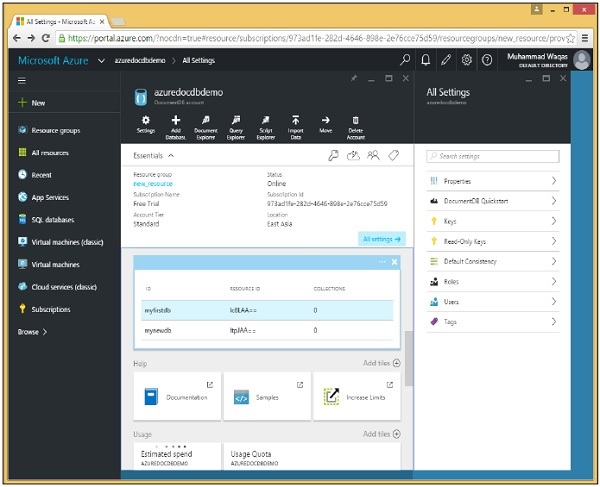
Step 2 - Wählen Sie myfirstdb aus der Datenbankliste.
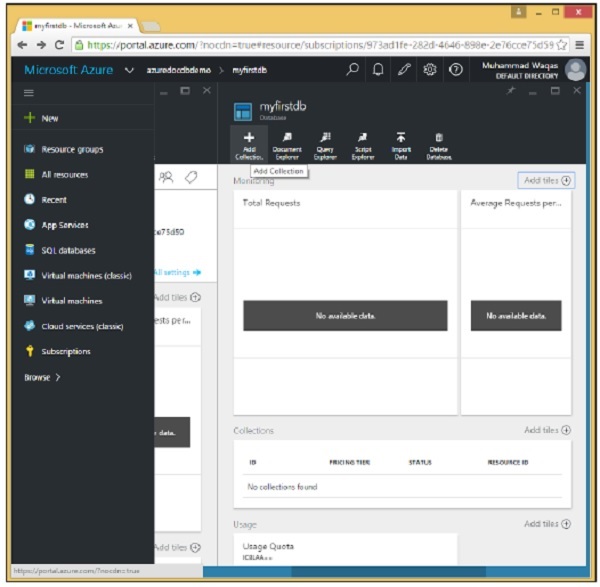
Step 3- Klicken Sie auf die Option 'Sammlung hinzufügen' und geben Sie die ID für die Sammlung an. Wählen Sie die Preisstufe für eine andere Option.
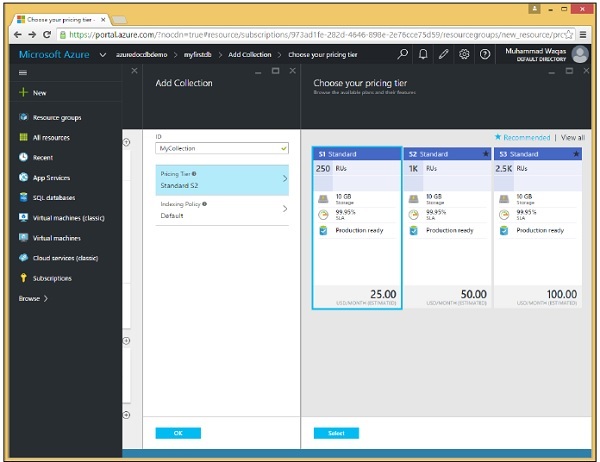
Step 4 - Wählen Sie S1 Standard und klicken Sie auf Auswahl → OK.
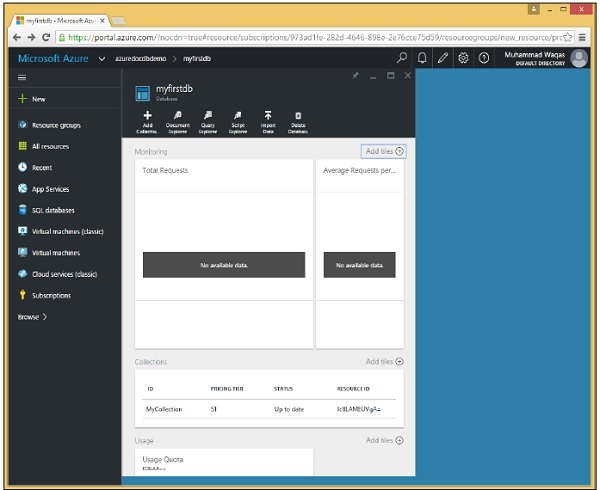
Wie Sie sehen können, wird MyCollection zur myfirstdb hinzugefügt.
Sie können eine Sammlung aus dem Code auch mithilfe des .Net SDK erstellen. Schauen wir uns die folgenden Schritte an, um Sammlungen aus dem Code hinzuzufügen.
Step 1 - Öffnen Sie die Konsolenanwendung in Visual Studio.
Step 2 - Um eine Sammlung zu erstellen, rufen Sie zuerst die myfirstdb-Datenbank anhand ihrer ID in der CreateDocumentClient-Task ab.
private static async Task CreateDocumentClient() {
// Create a new instance of the DocumentClient
using (var client = new DocumentClient(new Uri(EndpointUrl), AuthorizationKey)) {
database = client.CreateDatabaseQuery("SELECT * FROM c WHERE c.id =
'myfirstdb'").AsEnumerable().First();
await CreateCollection(client, "MyCollection1");
await CreateCollection(client, "MyCollection2", "S2");
}
}Im Folgenden finden Sie die Implementierung für die Aufgabe "CreateCollection".
private async static Task CreateCollection(DocumentClient client, string collectionId,
string offerType = "S1") {
Console.WriteLine();
Console.WriteLine("**** Create Collection {0} in {1} ****", collectionId, database.Id);
var collectionDefinition = new DocumentCollection { Id = collectionId };
var options = new RequestOptions { OfferType = offerType };
var result = await client.CreateDocumentCollectionAsync(database.SelfLink,
collectionDefinition, options);
var collection = result.Resource;
Console.WriteLine("Created new collection");
ViewCollection(collection);
}Wir erstellen ein neues DocumentCollection-Objekt, das die neue Auflistung mit der gewünschten ID für die CreateDocumentCollectionAsync-Methode definiert, die auch einen Optionsparameter akzeptiert, den wir hier verwenden, um die Leistungsstufe der neuen Auflistung festzulegen, die wir quoteType aufrufen.
Der Standardwert ist S1. Da wir keinen Angebotstyp für MyCollection1 übergeben haben, handelt es sich um eine S1-Sammlung. Für MyCollection2 haben wir S2 übergeben, wodurch dieser wie oben gezeigt zu einem S2 wird.
Es folgt die Implementierung der ViewCollection-Methode.
private static void ViewCollection(DocumentCollection collection) {
Console.WriteLine("Collection ID: {0} ", collection.Id);
Console.WriteLine("Resource ID: {0} ", collection.ResourceId);
Console.WriteLine("Self Link: {0} ", collection.SelfLink);
Console.WriteLine("Documents Link: {0} ", collection.DocumentsLink);
Console.WriteLine("UDFs Link: {0} ", collection.UserDefinedFunctionsLink);
Console.WriteLine(" StoredProcs Link: {0} ", collection.StoredProceduresLink);
Console.WriteLine("Triggers Link: {0} ", collection.TriggersLink);
Console.WriteLine("Timestamp: {0} ", collection.Timestamp);
}Im Folgenden finden Sie die vollständige Implementierung der Datei program.cs für Sammlungen.
using System;
using System.Collections.Generic;
using System.Linq;
using System.Text;
using System.Threading.Tasks;
using Microsoft.Azure.Documents;
using Microsoft.Azure.Documents.Client;
using Microsoft.Azure.Documents.Linq;
using Newtonsoft.Json;
namespace DocumentDBDemo {
class Program {
private const string EndpointUrl = "https://azuredocdbdemo.documents.azure.com:443/";
private const string AuthorizationKey = "BBhjI0gxdVPdDbS4diTjdloJq7Fp4L5RO/
StTt6UtEufDM78qM2CtBZWbyVwFPSJIm8AcfDu2O+AfV T+TYUnBQ==";
private static Database database;
static void Main(string[] args) {
try {
CreateDocumentClient().Wait();
} catch (Exception e) {
Exception baseException = e.GetBaseException();
Console.WriteLine("Error: {0}, Message: {1}", e.Message, baseException.Message);
}
Console.ReadKey();
}
private static async Task CreateDocumentClient() {
// Create a new instance of the DocumentClient
using (var client = new DocumentClient(new Uri(EndpointUrl), AuthorizationKey)) {
database = client.CreateDatabaseQuery("SELECT * FROM c WHERE c.id =
'myfirstdb'").AsEnumerable().First();
await CreateCollection(client, "MyCollection1");
await CreateCollection(client, "MyCollection2", "S2");
//await CreateDatabase(client);
//GetDatabases(client);
//await DeleteDatabase(client);
//GetDatabases(client);
}
}
private async static Task CreateCollection(DocumentClient client,
string collectionId, string offerType = "S1") {
Console.WriteLine();
Console.WriteLine("**** Create Collection {0} in {1} ****", collectionId,
database.Id);
var collectionDefinition = new DocumentCollection { Id = collectionId };
var options = new RequestOptions { OfferType = offerType };
var result = await
client.CreateDocumentCollectionAsync(database.SelfLink,
collectionDefinition, options);
var collection = result.Resource;
Console.WriteLine("Created new collection");
ViewCollection(collection);
}
private static void ViewCollection(DocumentCollection collection) {
Console.WriteLine("Collection ID: {0} ", collection.Id);
Console.WriteLine("Resource ID: {0} ", collection.ResourceId);
Console.WriteLine("Self Link: {0} ", collection.SelfLink);
Console.WriteLine("Documents Link: {0} ", collection.DocumentsLink);
Console.WriteLine("UDFs Link: {0} ", collection.UserDefinedFunctionsLink);
Console.WriteLine("StoredProcs Link: {0} ", collection.StoredProceduresLink);
Console.WriteLine("Triggers Link: {0} ", collection.TriggersLink);
Console.WriteLine("Timestamp: {0} ", collection.Timestamp);
}
}
}Wenn der obige Code kompiliert und ausgeführt wird, erhalten Sie die folgende Ausgabe, die alle Informationen zur Sammlung enthält.
**** Create Collection MyCollection1 in myfirstdb ****
Created new collection
Collection ID: MyCollection1
Resource ID: Ic8LAPPvnAA=
Self Link: dbs/Ic8LAA==/colls/Ic8LAPPvnAA=/
Documents Link: dbs/Ic8LAA==/colls/Ic8LAPPvnAA=/docs/
UDFs Link: dbs/Ic8LAA==/colls/Ic8LAPPvnAA=/udfs/
StoredProcs Link: dbs/Ic8LAA==/colls/Ic8LAPPvnAA=/sprocs/
Triggers Link: dbs/Ic8LAA==/colls/Ic8LAPPvnAA=/triggers/
Timestamp: 12/10/2015 4:55:36 PM
**** Create Collection MyCollection2 in myfirstdb ****
Created new collection
Collection ID: MyCollection2
Resource ID: Ic8LAKGHDwE=
Self Link: dbs/Ic8LAA==/colls/Ic8LAKGHDwE=/
Documents Link: dbs/Ic8LAA==/colls/Ic8LAKGHDwE=/docs/
UDFs Link: dbs/Ic8LAA==/colls/Ic8LAKGHDwE=/udfs/
StoredProcs Link: dbs/Ic8LAA==/colls/Ic8LAKGHDwE=/sprocs/
Triggers Link: dbs/Ic8LAA==/colls/Ic8LAKGHDwE=/triggers/
Timestamp: 12/10/2015 4:55:38 PMUm Sammlungen oder Sammlungen zu löschen, können Sie dies sowohl über das Portal als auch über den Code mithilfe des .Net SDK tun.
Step 1- Wechseln Sie zu Ihrem DocumentDB-Konto im Azure-Portal. Zum Zweck der Demo habe ich zwei weitere Sammlungen hinzugefügt, wie im folgenden Screenshot gezeigt.
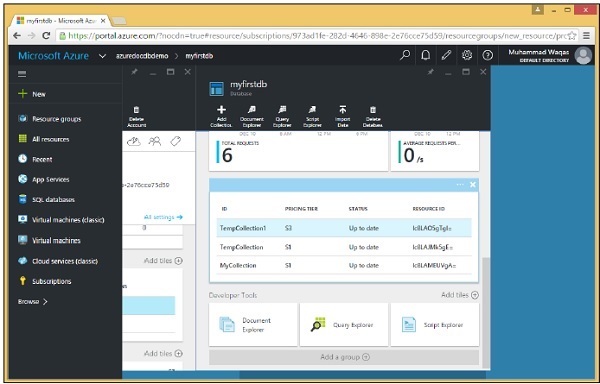
Step 2- Um eine Sammlung zu löschen, müssen Sie auf diese Sammlung klicken. Wählen wir TempCollection1 aus. Auf der folgenden Seite wird die Option "Sammlung löschen" ausgewählt.
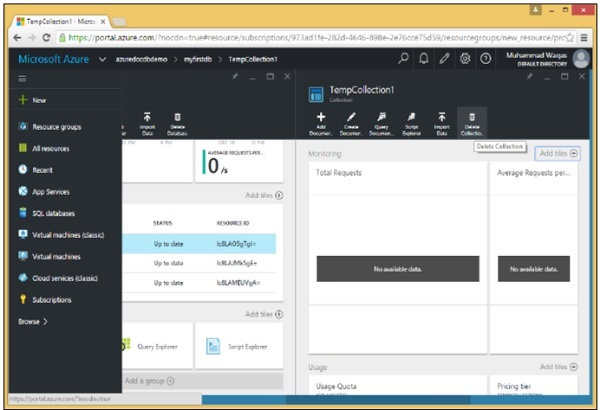
Step 3- Es wird die Bestätigungsmeldung angezeigt. Klicken Sie nun auf die Schaltfläche "Ja".
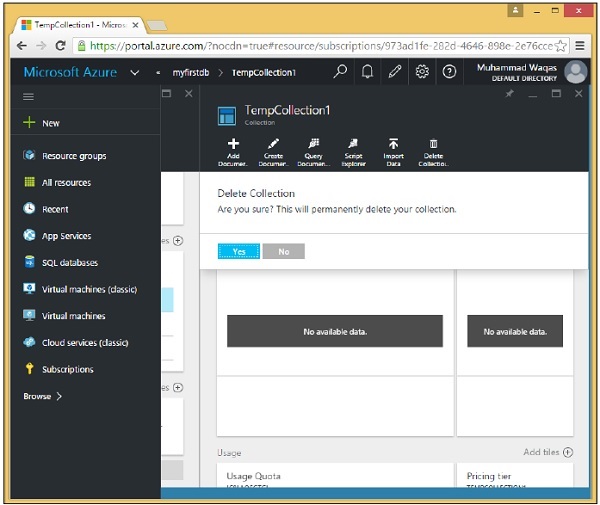
Sie werden sehen, dass TempCollection1 in Ihrem Dashboard nicht mehr verfügbar ist.
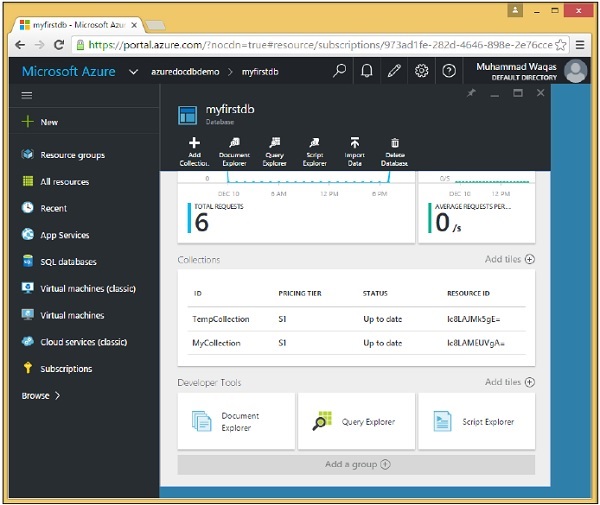
Sie können Sammlungen auch mit dem .Net SDK aus Ihrem Code löschen. Führen Sie dazu die folgenden Schritte aus.
Step 1 - Löschen wir die Sammlung, indem wir die ID der Sammlung angeben, die wir löschen möchten.
Es ist das übliche Muster, nach ID abzufragen, um die zum Löschen einer Ressource erforderlichen selfLinks zu erhalten.
private async static Task DeleteCollection(DocumentClient client, string collectionId) {
Console.WriteLine();
Console.WriteLine("**** Delete Collection {0} in {1} ****", collectionId, database.Id);
var query = new SqlQuerySpec {
QueryText = "SELECT * FROM c WHERE c.id = @id",
Parameters = new SqlParameterCollection {
new SqlParameter {
Name = "@id", Value = collectionId
}
}
};
DocumentCollection collection = client.CreateDocumentCollectionQuery(database.SelfLink,
query).AsEnumerable().First();
await client.DeleteDocumentCollectionAsync(collection.SelfLink);
Console.WriteLine("Deleted collection {0} from database {1}", collectionId,
database.Id);
}Hier sehen wir die bevorzugte Methode zum Erstellen einer parametrisierten Abfrage. Wir haben die collectionId nicht fest codiert, daher kann diese Methode zum Löschen jeder Sammlung verwendet werden. Wir fragen nach einer bestimmten Auflistung nach ID ab, wobei der Id-Parameter in dieser SqlParameterCollection definiert ist, die der Eigenschaft des Parameters dieser SqlQuerySpec zugewiesen ist.
Anschließend erstellt das SDK die endgültige Abfragezeichenfolge für DocumentDB mit der darin eingebetteten collectionId.
Step 2 - Führen Sie die Abfrage aus und löschen Sie die Sammlung mit ihrem SelfLink aus der CreateDocumentClient-Task.
private static async Task CreateDocumentClient() {
// Create a new instance of the DocumentClient
using (var client = new DocumentClient(new Uri(EndpointUrl), AuthorizationKey)) {
database = client.CreateDatabaseQuery("SELECT * FROM c WHERE c.id =
'myfirstdb'").AsEnumerable().First();
await DeleteCollection(client, "TempCollection");
}
}Im Folgenden finden Sie die vollständige Implementierung der Datei Program.cs.
using System;
using System.Collections.Generic;
using System.Linq;
using System.Text;
using System.Threading.Tasks;
using Microsoft.Azure.Documents;
using Microsoft.Azure.Documents.Client;
using Microsoft.Azure.Documents.Linq;
using Newtonsoft.Json;
namespace DocumentDBDemo {
class Program {
private const string EndpointUrl = "https://azuredocdbdemo.documents.azure.com:443/";
private const string AuthorizationKey = "BBhjI0gxdVPdDbS4diTjdloJq7Fp4L5RO/
StTt6UtEufDM78qM2CtBZWbyVwFPSJIm8AcfDu2O+AfV T+TYUnBQ==";
private static Database database;
static void Main(string[] args) {
try {
CreateDocumentClient().Wait();
} catch (Exception e) {
Exception baseException = e.GetBaseException();
Console.WriteLine("Error: {0}, Message: {1}", e.Message, baseException.Message);
}
Console.ReadKey();
}
private static async Task CreateDocumentClient() {
// Create a new instance of the DocumentClient
using (var client = new DocumentClient(new Uri(EndpointUrl), AuthorizationKey)) {
database = client.CreateDatabaseQuery("SELECT * FROM c WHERE c.id =
'myfirstdb'").AsEnumerable().First();
await DeleteCollection(client, "TempCollection");
//await CreateCollection(client, "MyCollection1");
//await CreateCollection(client, "MyCollection2", "S2");
////await CreateDatabase(client);
//GetDatabases(client);
//await DeleteDatabase(client);
//GetDatabases(client);
}
}
private async static Task CreateCollection(DocumentClient client,
string collectionId, string offerType = "S1") {
Console.WriteLine();
Console.WriteLine("**** Create Collection {0} in {1} ****", collectionId,
database.Id);
var collectionDefinition = new DocumentCollection { Id = collectionId };
var options = new RequestOptions { OfferType = offerType };
var result = await client.CreateDocumentCollectionAsync(database.SelfLink,
collectionDefinition, options);
var collection = result.Resource;
Console.WriteLine("Created new collection");
ViewCollection(collection);
}
private static void ViewCollection(DocumentCollection collection) {
Console.WriteLine("Collection ID: {0} ", collection.Id);
Console.WriteLine("Resource ID: {0} ", collection.ResourceId);
Console.WriteLine("Self Link: {0} ", collection.SelfLink);
Console.WriteLine("Documents Link: {0} ", collection.DocumentsLink);
Console.WriteLine("UDFs Link: {0} ", collection.UserDefinedFunctionsLink);
Console.WriteLine("StoredProcs Link: {0} ", collection.StoredProceduresLink);
Console.WriteLine("Triggers Link: {0} ", collection.TriggersLink);
Console.WriteLine("Timestamp: {0} ", collection.Timestamp);
}
private async static Task DeleteCollection(DocumentClient client,
string collectionId) {
Console.WriteLine();
Console.WriteLine("**** Delete Collection {0} in {1} ****", collectionId,
database.Id);
var query = new SqlQuerySpec {
QueryText = "SELECT * FROM c WHERE c.id = @id", Parameters = new
SqlParameterCollection {
new SqlParameter {
Name = "@id", Value = collectionId
}
}
};
DocumentCollection collection = client.CreateDocumentCollectionQuery
(database.SelfLink, query).AsEnumerable().First();
await client.DeleteDocumentCollectionAsync(collection.SelfLink);
Console.WriteLine("Deleted collection {0} from database {1}", collectionId,
database.Id);
}
}
}Wenn der obige Code kompiliert und ausgeführt wird, erhalten Sie die folgende Ausgabe.
**** Delete Collection TempCollection in myfirstdb ****
Deleted collection TempCollection from database myfirstdbIn diesem Kapitel werden wir mit tatsächlichen Dokumenten in einer Sammlung arbeiten. Sie können Dokumente entweder mit dem Azure-Portal oder dem .Net SDK erstellen.
Erstellen von Dokumenten mit dem Azure-Portal
Schauen wir uns die folgenden Schritte an, um Ihrer Sammlung ein Dokument hinzuzufügen.
Step 1 - Fügen Sie in myfirstdb eine neue Kollektion hinzu.
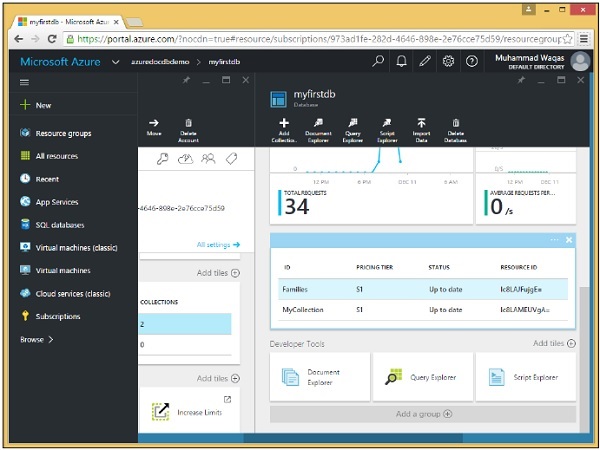
Step 2 - Wählen Sie die Familiensammlung aus und klicken Sie auf die Option Dokument erstellen, um das Blade Neues Dokument zu öffnen.
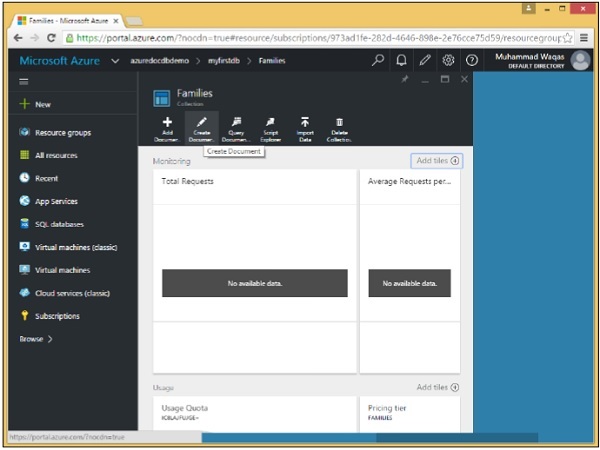
Dies ist nur ein einfacher Texteditor, mit dem Sie einen beliebigen JSON für ein neues Dokument eingeben können.
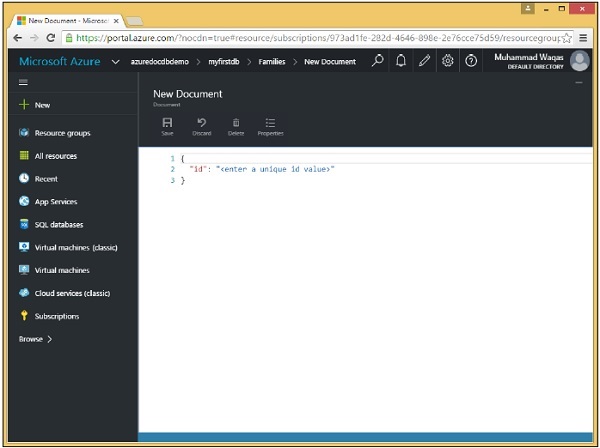
Step 3 - Da dies eine Rohdateneingabe ist, geben wir unser erstes Dokument ein.
{
"id": "AndersenFamily",
"lastName": "Andersen",
"parents": [
{ "firstName": "Thomas", "relationship": "father" },
{ "firstName": "Mary Kay", "relationship": "mother" }
],
"children": [
{
"firstName": "Henriette Thaulow",
"gender": "female",
"grade": 5,
"pets": [ { "givenName": "Fluffy", "type": "Rabbit" } ]
}
],
"location": { "state": "WA", "county": "King", "city": "Seattle"},
"isRegistered": true
}Wenn Sie das obige Dokument eingeben, wird der folgende Bildschirm angezeigt.
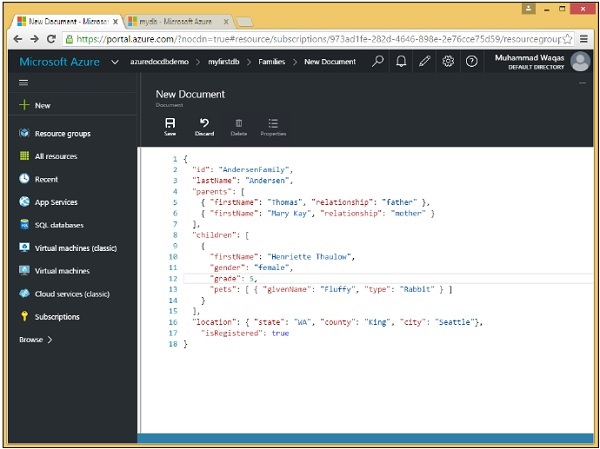
Beachten Sie, dass wir eine ID für das Dokument angegeben haben. Der ID-Wert ist immer erforderlich und muss für alle anderen Dokumente in derselben Sammlung eindeutig sein. Wenn Sie es weglassen, generiert DocumentDB automatisch eine für Sie unter Verwendung einer GUID oder einer global eindeutigen Kennung.
Die ID ist immer eine Zeichenfolge und darf keine Zahl, kein Datum, kein Boolescher Wert oder ein anderes Objekt sein. Sie darf nicht länger als 255 Zeichen sein.
Beachten Sie auch die hierarchische Struktur des Dokuments, die einige Eigenschaften der obersten Ebene wie die erforderliche ID sowie lastName und isRegistered enthält, aber auch verschachtelte Eigenschaften.
Beispielsweise wird die Eigenschaft parent als JSON-Array bereitgestellt, wie in eckigen Klammern angegeben. Wir haben auch ein anderes Array für Kinder, obwohl es in diesem Beispiel nur ein Kind im Array gibt.
Step 4 - Klicken Sie auf die Schaltfläche "Speichern", um das Dokument zu speichern. Wir haben unser erstes Dokument erstellt.
Wie Sie sehen, wurde auf unseren JSON eine hübsche Formatierung angewendet, die jede Eigenschaft in einer eigenen Zeile aufteilt, die mit einem Leerzeichen eingerückt ist, um die Verschachtelungsebene jeder Eigenschaft anzugeben.
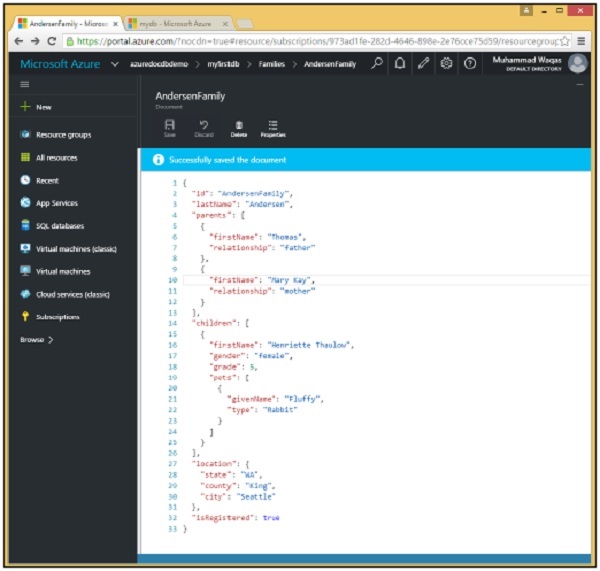
Das Portal enthält einen Dokument-Explorer. Verwenden Sie diesen jetzt, um das gerade erstellte Dokument abzurufen.
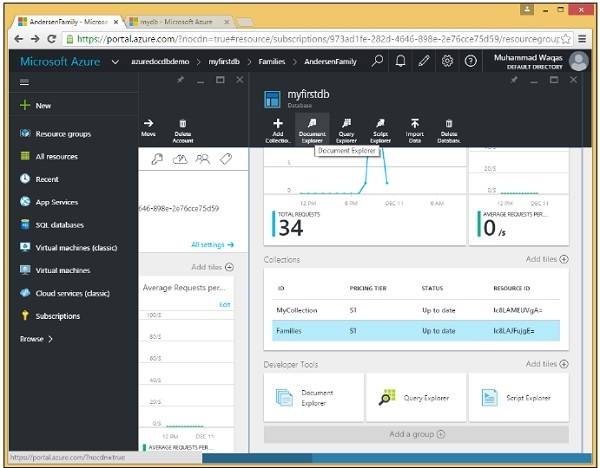
Step 5- Wählen Sie eine Datenbank und eine beliebige Sammlung in der Datenbank aus, um die Dokumente in dieser Sammlung anzuzeigen. Wir haben derzeit nur eine Datenbank mit dem Namen myfirstdb mit einer Sammlung namens Families, die beide hier in den Dropdowns vorgewählt wurden.
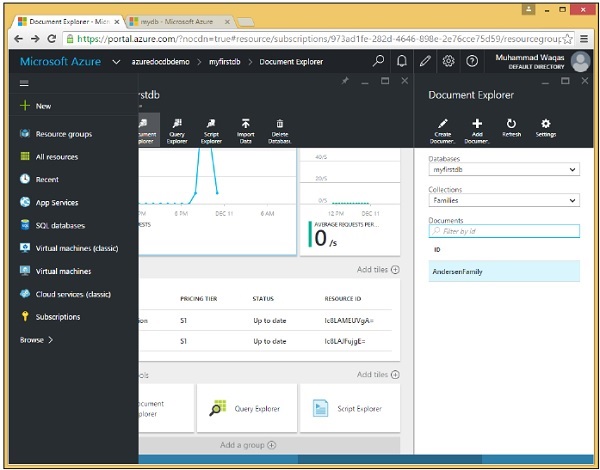
Standardmäßig zeigt der Dokument-Explorer eine ungefilterte Liste von Dokumenten in der Sammlung an. Sie können jedoch auch nach einem bestimmten Dokument anhand der ID oder nach mehreren Dokumenten suchen, die auf einer Platzhaltersuche einer Teil-ID basieren.
Wir haben bisher nur ein Dokument in unserer Sammlung und sehen seine ID auf dem folgenden Bildschirm, AndersonFamily.
Step 6 - Klicken Sie auf die ID, um das Dokument anzuzeigen.
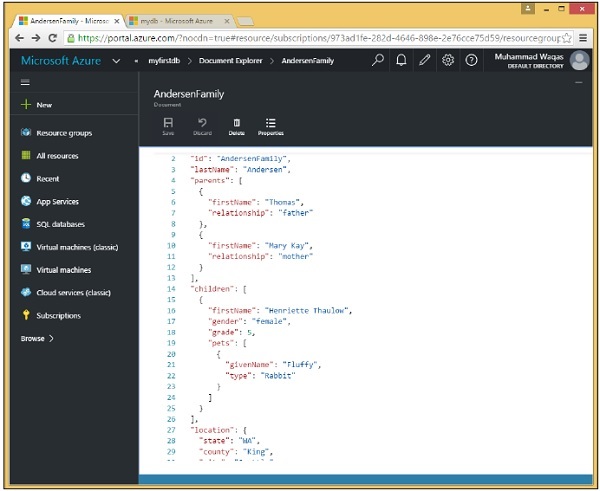
Erstellen von Dokumenten mit dem .NET SDK
Da Sie wissen, dass Dokumente nur eine andere Art von Ressource sind und bereits mit der Behandlung von Ressourcen mithilfe des SDK vertraut sind.
Der einzige große Unterschied zwischen Dokumenten und anderen Ressourcen besteht darin, dass sie natürlich schemafrei sind.
Somit gibt es viele Möglichkeiten. Natürlich können Sie nur JSON-Objektdiagramme oder sogar rohe Zeichenfolgen von JSON-Text bearbeiten, aber Sie können auch dynamische Objekte verwenden, mit denen Sie zur Laufzeit an Eigenschaften binden können, ohne zur Kompilierungszeit eine Klasse zu definieren.
Sie können auch mit echten C # -Objekten oder Entitäten arbeiten, wie sie genannt werden. Dies können Ihre Geschäftsdomänenklassen sein.
Beginnen wir mit der Erstellung von Dokumenten mit dem .Net SDK. Es folgen die Schritte.
Step 1 - Instanziieren Sie DocumentClient, und fragen Sie dann nach der myfirstdb-Datenbank und dann nach der MyCollection-Auflistung, die wir in dieser privaten Variablensammlung speichern, damit in der gesamten Klasse darauf zugegriffen werden kann.
private static async Task CreateDocumentClient() {
// Create a new instance of the DocumentClient
using (var client = new DocumentClient(new Uri(EndpointUrl), AuthorizationKey)) {
database = client.CreateDatabaseQuery("SELECT * FROM c WHERE c.id =
'myfirstdb'").AsEnumerable().First();
collection = client.CreateDocumentCollectionQuery(database.CollectionsLink,
"SELECT * FROM c WHERE c.id = 'MyCollection'").AsEnumerable().First();
await CreateDocuments(client);
}
}Step 2 - Erstellen Sie einige Dokumente in der Aufgabe "CreateDocuments".
private async static Task CreateDocuments(DocumentClient client) {
Console.WriteLine();
Console.WriteLine("**** Create Documents ****");
Console.WriteLine();
dynamic document1Definition = new {
name = "New Customer 1", address = new {
addressType = "Main Office",
addressLine1 = "123 Main Street",
location = new {
city = "Brooklyn", stateProvinceName = "New York"
}, postalCode = "11229", countryRegionName = "United States"
},
};
Document document1 = await CreateDocument(client, document1Definition);
Console.WriteLine("Created document {0} from dynamic object", document1.Id);
Console.WriteLine();
}Das erste Dokument wird aus diesem dynamischen Objekt generiert. Dies mag wie JSON aussehen, ist es aber natürlich nicht. Dies ist C # -Code und wir erstellen ein echtes .NET-Objekt, aber es gibt keine Klassendefinition. Stattdessen werden die Eigenschaften aus der Art und Weise abgeleitet, wie das Objekt initialisiert wird.
Beachten Sie, dass wir für dieses Dokument keine ID-Eigenschaft angegeben haben.
Schauen wir uns nun CreateDocument an. Es sieht aus wie das gleiche Muster, das wir beim Erstellen von Datenbanken und Sammlungen gesehen haben.
private async static Task<Document> CreateDocument(DocumentClient client,
object documentObject) {
var result = await client.CreateDocumentAsync(collection.SelfLink, documentObject);
var document = result.Resource;
Console.WriteLine("Created new document: {0}\r\n{1}", document.Id, document);
return result;
}Step 3- Dieses Mal rufen wir CreateDocumentAsync auf und geben den SelfLink der Sammlung an, zu der wir das Dokument hinzufügen möchten. Wir erhalten eine Antwort mit einer Ressourceneigenschaft zurück, die in diesem Fall das neue Dokument mit seinen vom System generierten Eigenschaften darstellt.
Das Document-Objekt ist eine definierte Klasse im SDK, die von der Ressource erbt. Daher verfügt es über alle allgemeinen Ressourceneigenschaften, enthält jedoch auch die dynamischen Eigenschaften, die das schemafreie Dokument selbst definieren.
private async static Task CreateDocuments(DocumentClient client) {
Console.WriteLine();
Console.WriteLine("**** Create Documents ****");
Console.WriteLine();
dynamic document1Definition = new {
name = "New Customer 1", address = new {
addressType = "Main Office",
addressLine1 = "123 Main Street",
location = new {
city = "Brooklyn", stateProvinceName = "New York"
}, postalCode = "11229", countryRegionName = "United States"
},
};
Document document1 = await CreateDocument(client, document1Definition);
Console.WriteLine("Created document {0} from dynamic object", document1.Id);
Console.WriteLine();
}Wenn der obige Code kompiliert und ausgeführt wird, erhalten Sie die folgende Ausgabe.
**** Create Documents ****
Created new document: 34e9873a-94c8-4720-9146-d63fb7840fad {
"name": "New Customer 1",
"address": {
"addressType": "Main Office",
"addressLine1": "123 Main Street",
"location": {
"city": "Brooklyn", "stateProvinceName": "New York"
},
"postalCode": "11229", "countryRegionName": "United States"
},
"id": "34e9873a-94c8-4720-9146-d63fb7840fad",
"_rid": "Ic8LAMEUVgACAAAAAAAAAA==",
"_ts": 1449812756,
"_self": "dbs/Ic8LAA==/colls/Ic8LAMEUVgA=/docs/Ic8LAMEUVgACAAAAAAAAAA==/",
"_etag": "\"00001000-0000-0000-0000-566a63140000\"",
"_attachments": "attachments/"
}
Created document 34e9873a-94c8-4720-9146-d63fb7840fad from dynamic objectWie Sie sehen, haben wir keine ID angegeben, DocumentDB hat diese jedoch für das neue Dokument für uns generiert.
In DocumentDB verwenden wir SQL tatsächlich zum Abfragen von Dokumenten. In diesem Kapitel geht es also ausschließlich um das Abfragen mithilfe der speziellen SQL-Syntax in DocumentDB. Wenn Sie jedoch eine .NET-Entwicklung durchführen, gibt es auch einen LINQ-Anbieter, der verwendet werden kann und der aus einer LINQ-Abfrage geeignetes SQL generieren kann.
Dokument mit Portal abfragen
Das Azure-Portal verfügt über einen Abfrage-Explorer, mit dem Sie jede SQL-Abfrage für Ihre DocumentDB-Datenbank ausführen können.
Wir werden den Abfrage-Explorer verwenden, um die vielen verschiedenen Funktionen und Merkmale der Abfragesprache zu demonstrieren, beginnend mit der einfachsten möglichen Abfrage.
Step 1 - Klicken Sie im Datenbank-Blade auf, um das Query Explorer-Blade zu öffnen.
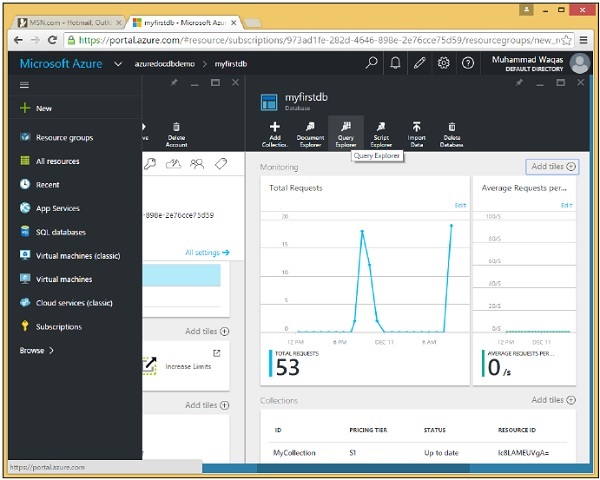
Denken Sie daran, dass Abfragen im Bereich einer Sammlung ausgeführt werden. Im Abfrage-Explorer können Sie die Sammlung in dieser Dropdown-Liste auswählen.
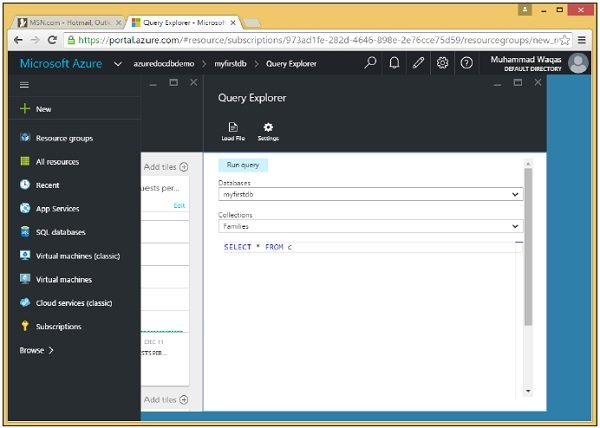
Step 2 - Wählen Sie Familiensammlung aus, die zuvor über das Portal erstellt wurde.
Der Abfrage-Explorer wird mit dieser einfachen Abfrage SELECT * FROM c geöffnet, mit der einfach alle Dokumente aus der Sammlung abgerufen werden.
Step 3- Führen Sie diese Abfrage aus, indem Sie auf die Schaltfläche 'Abfrage ausführen' klicken. Dann sehen Sie, dass das gesamte Dokument im Blade Ergebnisse abgerufen wird.

Abfragen des Dokuments mit dem .Net SDK
Im Folgenden finden Sie die Schritte zum Ausführen einiger Dokumentabfragen mit dem .Net SDK.
In diesem Beispiel möchten wir die neu erstellten Dokumente abfragen, die wir gerade hinzugefügt haben.
Step 1 - Rufen Sie CreateDocumentQuery auf und übergeben Sie die Auflistung, um die Abfrage anhand ihres SelfLink und des Abfragetextes auszuführen.
private async static Task QueryDocumentsWithPaging(DocumentClient client) {
Console.WriteLine();
Console.WriteLine("**** Query Documents (paged results) ****");
Console.WriteLine();
Console.WriteLine("Quering for all documents");
var sql = "SELECT * FROM c";
var query = client.CreateDocumentQuery(collection.SelfLink, sql).AsDocumentQuery();
while (query.HasMoreResults) {
var documents = await query.ExecuteNextAsync();
foreach (var document in documents) {
Console.WriteLine(" Id: {0}; Name: {1};", document.id, document.name);
}
}
Console.WriteLine();
}Diese Abfrage gibt auch alle Dokumente in der gesamten Sammlung zurück, aber wir rufen nicht wie zuvor .ToList in CreateDocumentQuery auf, wodurch so viele Anforderungen wie nötig ausgegeben werden, um alle Ergebnisse in einer Codezeile abzurufen.
Step 2 - Rufen Sie stattdessen AsDocumentQuery auf, und diese Methode gibt ein Abfrageobjekt mit einer HasMoreResults-Eigenschaft zurück.
Step 3 - Wenn HasMoreResults true ist, rufen Sie ExecuteNextAsync auf, um den nächsten Block abzurufen, und sichern Sie dann den gesamten Inhalt dieses Blocks.
Step 4- Sie können auch mit LINQ anstelle von SQL abfragen, wenn Sie dies bevorzugen. Hier haben wir eine LINQ-Abfrage in q definiert, die jedoch erst ausgeführt wird, wenn wir .ToList darauf ausführen.
private static void QueryDocumentsWithLinq(DocumentClient client) {
Console.WriteLine();
Console.WriteLine("**** Query Documents (LINQ) ****");
Console.WriteLine();
Console.WriteLine("Quering for US customers (LINQ)");
var q =
from d in client.CreateDocumentQuery<Customer>(collection.DocumentsLink)
where d.Address.CountryRegionName == " United States"
select new {
Id = d.Id,
Name = d.Name,
City = d.Address.Location.City
};
var documents = q.ToList();
Console.WriteLine("Found {0} UK customers", documents.Count);
foreach (var document in documents) {
var d = document as dynamic;
Console.WriteLine(" Id: {0}; Name: {1}; City: {2}", d.Id, d.Name, d.City);
}
Console.WriteLine();
}Das SDK konvertiert unsere LINQ-Abfrage in die SQL-Syntax für DocumentDB und generiert eine SELECT- und WHERE-Klausel basierend auf unserer LINQ-Syntax
Step 5 - Rufen Sie nun die obigen Abfragen aus der Task CreateDocumentClient auf.
private static async Task CreateDocumentClient() {
// Create a new instance of the DocumentClient
using (var client = new DocumentClient(new Uri(EndpointUrl), AuthorizationKey)) {
database = client.CreateDatabaseQuery("SELECT * FROM c WHERE c.id =
'myfirstdb'").AsEnumerable().First();
collection = client.CreateDocumentCollectionQuery(database.CollectionsLink,
"SELECT * FROM c WHERE c.id = 'MyCollection'").AsEnumerable().First();
//await CreateDocuments(client);
await QueryDocumentsWithPaging(client);
QueryDocumentsWithLinq(client);
}
}Wenn der obige Code ausgeführt wird, erhalten Sie die folgende Ausgabe.
**** Query Documents (paged results) ****
Quering for all documents
Id: 7e9ad4fa-c432-4d1a-b120-58fd7113609f; Name: New Customer 1;
Id: 34e9873a-94c8-4720-9146-d63fb7840fad; Name: New Customer 1;
**** Query Documents (LINQ) ****
Quering for US customers (LINQ)
Found 2 UK customers
Id: 7e9ad4fa-c432-4d1a-b120-58fd7113609f; Name: New Customer 1; City: Brooklyn
Id: 34e9873a-94c8-4720-9146-d63fb7840fad; Name: New Customer 1; City: BrooklynIn diesem Kapitel erfahren Sie, wie Sie die Dokumente aktualisieren. Mit dem Azure-Portal können Sie Dokumente einfach aktualisieren, indem Sie das Dokument im Dokument-Explorer öffnen und im Editor wie eine Textdatei aktualisieren.
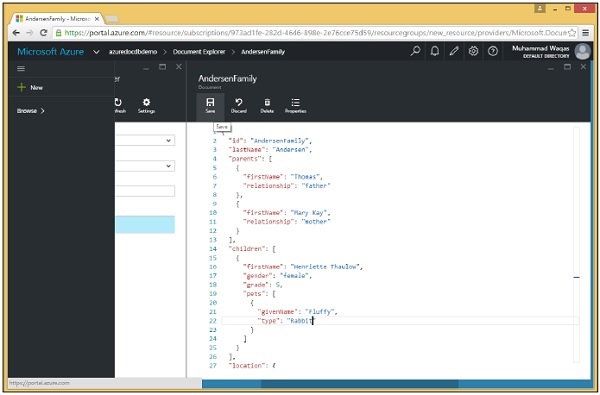
Klicken Sie auf die Schaltfläche "Speichern". Wenn Sie jetzt ein Dokument mit dem .Net SDK ändern müssen, können Sie es einfach ersetzen. Sie müssen es nicht löschen und neu erstellen, was nicht nur mühsam ist, sondern auch die Ressourcen-ID ändert, was Sie nicht möchten, wenn Sie nur ein Dokument ändern. Führen Sie die folgenden Schritte aus, um das Dokument mithilfe des .Net SDK zu aktualisieren.
Schauen wir uns die folgende ReplaceDocuments-Aufgabe an, in der wir nach Dokumenten abfragen, bei denen die isNew-Eigenschaft wahr ist, aber keine erhalten, da keine vorhanden sind. Ändern wir also die zuvor hinzugefügten Dokumente, deren Namen mit "Neuer Kunde" beginnen.
Step 1 - Fügen Sie diesen Dokumenten die Eigenschaft isNew hinzu und setzen Sie ihren Wert auf true.
private async static Task ReplaceDocuments(DocumentClient client) {
Console.WriteLine();
Console.WriteLine(">>> Replace Documents <<<");
Console.WriteLine();
Console.WriteLine("Quering for documents with 'isNew' flag");
var sql = "SELECT * FROM c WHERE c.isNew = true";
var documents = client.CreateDocumentQuery(collection.SelfLink, sql).ToList();
Console.WriteLine("Documents with 'isNew' flag: {0} ", documents.Count);
Console.WriteLine();
Console.WriteLine("Quering for documents to be updated");
sql = "SELECT * FROM c WHERE STARTSWITH(c.name, 'New Customer') = true";
documents = client.CreateDocumentQuery(collection.SelfLink, sql).ToList();
Console.WriteLine("Found {0} documents to be updated", documents.Count);
foreach (var document in documents) {
document.isNew = true;
var result = await client.ReplaceDocumentAsync(document._self, document);
var updatedDocument = result.Resource;
Console.WriteLine("Updated document 'isNew' flag: {0}", updatedDocument.isNew);
}
Console.WriteLine();
Console.WriteLine("Quering for documents with 'isNew' flag");
sql = "SELECT * FROM c WHERE c.isNew = true";
documents = client.CreateDocumentQuery(collection.SelfLink, sql).ToList();
Console.WriteLine("Documents with 'isNew' flag: {0}: ", documents.Count);
Console.WriteLine();
}Step 2 - Holen Sie sich die zu aktualisierenden Dokumente mit derselben STARTSWITH-Abfrage und das gibt uns die Dokumente, die wir hier als dynamische Objekte zurückbekommen.
Step 3 - Fügen Sie die Eigenschaft isNew hinzu und setzen Sie sie für jedes Dokument auf true.
Step 4 - Rufen Sie ReplaceDocumentAsync auf und übergeben Sie den SelfLink des Dokuments zusammen mit dem aktualisierten Dokument.
Um zu beweisen, dass dies funktioniert hat, fragen Sie nach Dokumenten, bei denen isNew gleich true ist. Rufen wir die obigen Abfragen aus der CreateDocumentClient-Task auf.
private static async Task CreateDocumentClient() {
// Create a new instance of the DocumentClient
using (var client = new DocumentClient(new Uri(EndpointUrl), AuthorizationKey)) {
database = client.CreateDatabaseQuery("SELECT * FROM c WHERE c.id =
'myfirstdb'").AsEnumerable().First();
collection = client.CreateDocumentCollectionQuery(database.CollectionsLink,
"SELECT * FROM c WHERE c.id = 'MyCollection'").AsEnumerable().First();
//await CreateDocuments(client);
//QueryDocumentsWithSql(client);
//await QueryDocumentsWithPaging(client);
//QueryDocumentsWithLinq(client);
await ReplaceDocuments(client);
}
}Wenn der obige Code kompiliert und ausgeführt wird, erhalten Sie die folgende Ausgabe.
**** Replace Documents ****
Quering for documents with 'isNew' flag
Documents with 'isNew' flag: 0
Quering for documents to be updated
Found 2 documents to be updated
Updated document ‘isNew’ flag: True
Updated document ‘isNew’ flag: True
Quering for documents with 'isNew' flag
Documents with 'isNew' flag: 2In diesem Kapitel erfahren Sie, wie Sie ein Dokument aus Ihrem DocumentDB-Konto löschen. Mit Azure Portal können Sie jedes Dokument einfach löschen, indem Sie das Dokument im Dokument-Explorer öffnen und auf die Option "Löschen" klicken.
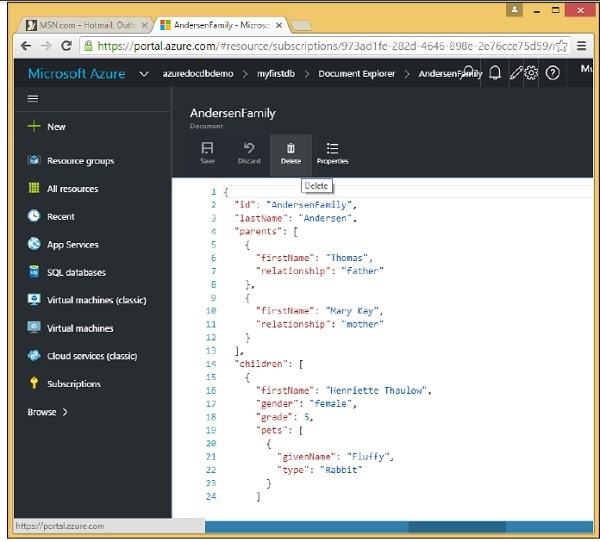
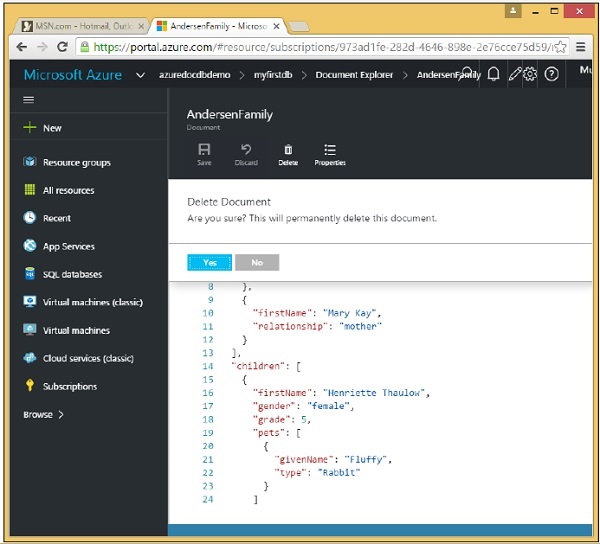
Es wird die Bestätigungsmeldung angezeigt. Klicken Sie nun auf die Schaltfläche Ja und Sie werden sehen, dass das Dokument in Ihrem DocumentDB-Konto nicht mehr verfügbar ist.
Jetzt, wenn Sie ein Dokument mit dem .Net SDK löschen möchten.
Step 1- Es ist das gleiche Muster wie zuvor, bei dem wir zuerst nach den SelfLinks jedes neuen Dokuments fragen. Wir verwenden hier nicht SELECT *, wodurch die Dokumente in ihrer Gesamtheit zurückgegeben werden, was wir nicht benötigen.
Step 2 - Stattdessen wählen wir nur die SelfLinks in einer Liste aus und rufen dann für jeden SelfLink nacheinander DeleteDocumentAsync auf, um die Dokumente aus der Sammlung zu löschen.
private async static Task DeleteDocuments(DocumentClient client) {
Console.WriteLine();
Console.WriteLine(">>> Delete Documents <<<");
Console.WriteLine();
Console.WriteLine("Quering for documents to be deleted");
var sql =
"SELECT VALUE c._self FROM c WHERE STARTSWITH(c.name, 'New Customer') = true";
var documentLinks =
client.CreateDocumentQuery<string>(collection.SelfLink, sql).ToList();
Console.WriteLine("Found {0} documents to be deleted", documentLinks.Count);
foreach (var documentLink in documentLinks) {
await client.DeleteDocumentAsync(documentLink);
}
Console.WriteLine("Deleted {0} new customer documents", documentLinks.Count);
Console.WriteLine();
}Step 3 - Rufen wir nun die obigen DeleteDocuments aus der CreateDocumentClient-Task auf.
private static async Task CreateDocumentClient() {
// Create a new instance of the DocumentClient
using (var client = new DocumentClient(new Uri(EndpointUrl), AuthorizationKey)) {
database = client.CreateDatabaseQuery("SELECT * FROM c WHERE c.id =
'myfirstdb'").AsEnumerable().First();
collection = client.CreateDocumentCollectionQuery(database.CollectionsLink,
"SELECT * FROM c WHERE c.id = 'MyCollection'").AsEnumerable().First();
await DeleteDocuments(client);
}
}Wenn der obige Code ausgeführt wird, erhalten Sie die folgende Ausgabe.
***** Delete Documents *****
Quering for documents to be deleted
Found 2 documents to be deleted
Deleted 2 new customer documentsWährend schemafreie Datenbanken wie DocumentDB das Übernehmen von Änderungen an Ihrem Datenmodell sehr einfach machen, sollten Sie dennoch einige Zeit damit verbringen, über Ihre Daten nachzudenken.
Sie haben viele Möglichkeiten. Natürlich können Sie nur JSON-Objektdiagramme oder sogar rohe Zeichenfolgen von JSON-Text bearbeiten, aber Sie können auch dynamische Objekte verwenden, mit denen Sie zur Laufzeit an Eigenschaften binden können, ohne zur Kompilierungszeit eine Klasse zu definieren.
Sie können auch mit echten C # -Objekten oder Entitäten arbeiten, wie sie genannt werden. Dies können Ihre Geschäftsdomänenklassen sein.
Beziehungen
Werfen wir einen Blick auf die hierarchische Struktur des Dokuments. Es verfügt über einige Eigenschaften der obersten Ebene wie die erforderliche ID sowie lastName und isRegistered, aber auch über verschachtelte Eigenschaften.
{
"id": "AndersenFamily",
"lastName": "Andersen",
"parents": [
{ "firstName": "Thomas", "relationship": "father" },
{ "firstName": "Mary Kay", "relationship": "mother" }
],
"children": [
{
"firstName": "Henriette Thaulow",
"gender": "female",
"grade": 5,
"pets": [ { "givenName": "Fluffy", "type": "Rabbit" } ]
}
],
"location": { "state": "WA", "county": "King", "city": "Seattle"},
"isRegistered": true
}Beispielsweise wird die Eigenschaft parent als JSON-Array bereitgestellt, wie in eckigen Klammern angegeben.
Wir haben auch ein anderes Array für Kinder, obwohl es in diesem Beispiel nur ein Kind im Array gibt. Auf diese Weise modellieren Sie das Äquivalent von Eins-zu-Viele-Beziehungen innerhalb eines Dokuments.
Sie verwenden einfach Arrays, bei denen jedes Element im Array ein einfacher Wert oder ein anderes komplexes Objekt sein kann, sogar ein anderes Array.
Eine Familie kann also mehrere Eltern und mehrere Kinder haben. Wenn Sie sich die untergeordneten Objekte ansehen, haben sie die Eigenschaft eines Haustieres, die selbst ein verschachteltes Array für eine zu viele Beziehung zwischen Kindern und Haustieren ist.
Für die Location-Eigenschaft kombinieren wir drei verwandte Eigenschaften, das Bundesland, den Landkreis und die Stadt, zu einem Objekt.
Das Einbetten eines Objekts auf diese Weise anstelle des Einbettens eines Arrays von Objekten ähnelt einer Eins-zu-Eins-Beziehung zwischen zwei Zeilen in separaten Tabellen in einer relationalen Datenbank.
Daten einbetten
Wenn Sie mit der Modellierung von Daten in einem Dokumentenspeicher wie DocumentDB beginnen, versuchen Sie, Ihre Entitäten als in JSON dargestellte in sich geschlossene Dokumente zu behandeln. Bei der Arbeit mit relationalen Datenbanken normalisieren wir immer Daten.
Um Ihre Daten zu normalisieren, müssen Sie in der Regel eine Entität wie einen Kunden in diskrete Daten wie Kontaktdaten und Adressen aufteilen.
Um einen Kunden mit all seinen Kontaktdaten und Adressen zu lesen, müssen Sie JOINS verwenden, um Ihre Daten zur Laufzeit effektiv zu aggregieren.
Lassen Sie uns nun einen Blick darauf werfen, wie wir dieselben Daten wie eine in sich geschlossene Entität in einer Dokumentendatenbank modellieren würden.
{
"id": "1",
"firstName": "Mark",
"lastName": "Upston",
"addresses": [
{
"line1": "232 Main Street",
"line2": "Unit 1",
"city": "Brooklyn",
"state": "NY",
"zip": 11229
}
],
"contactDetails": [
{"email": "[email protected]"},
{"phone": "+1 356 545-86455", "extension": 5555}
]
}Wie Sie sehen, haben wir den Kundendatensatz denormalisiert, in dem alle Informationen des Kunden in ein einziges JSON-Dokument eingebettet sind.
In NoSQL haben wir ein kostenloses Schema, sodass Sie Kontaktdaten und Adressen auch in verschiedenen Formaten hinzufügen können. In NoSQL können Sie einen Kundendatensatz in einem einzigen Lesevorgang aus der Datenbank abrufen. In ähnlicher Weise ist das Aktualisieren eines Datensatzes auch eine einzelne Schreiboperation.
Im Folgenden finden Sie die Schritte zum Erstellen von Dokumenten mit dem .Net SDK.
Step 1- DocumentClient instanziieren. Anschließend fragen wir nach der myfirstdb-Datenbank und nach der MyCollection-Sammlung, die wir in dieser privaten Variablensammlung speichern, damit sie in der gesamten Klasse zugänglich ist.
private static async Task CreateDocumentClient() {
// Create a new instance of the DocumentClient
using (var client = new DocumentClient(new Uri(EndpointUrl), AuthorizationKey)) {
database = client.CreateDatabaseQuery("SELECT * FROM c WHERE c.id =
'myfirstdb'").AsEnumerable().First();
collection = client.CreateDocumentCollectionQuery(database.CollectionsLink,
"SELECT * FROM c WHERE c.id = 'MyCollection'").AsEnumerable().First();
await CreateDocuments(client);
}
}Step 2 - Erstellen Sie einige Dokumente in der Aufgabe "CreateDocuments".
private async static Task CreateDocuments(DocumentClient client) {
Console.WriteLine();
Console.WriteLine("**** Create Documents ****");
Console.WriteLine();
dynamic document1Definition = new {
name = "New Customer 1", address = new {
addressType = "Main Office",
addressLine1 = "123 Main Street",
location = new {
city = "Brooklyn", stateProvinceName = "New York"
},
postalCode = "11229", countryRegionName = "United States"
},
};
Document document1 = await CreateDocument(client, document1Definition);
Console.WriteLine("Created document {0} from dynamic object", document1.Id);
Console.WriteLine();
}Das erste Dokument wird aus diesem dynamischen Objekt generiert. Dies mag wie JSON aussehen, ist es aber natürlich nicht. Dies ist C # -Code und wir erstellen ein echtes .NET-Objekt, aber es gibt keine Klassendefinition. Stattdessen werden die Eigenschaften aus der Art und Weise abgeleitet, wie das Objekt initialisiert wird. Sie können auch feststellen, dass wir für dieses Dokument keine ID-Eigenschaft angegeben haben.
Step 3 - Schauen wir uns nun das CreateDocument an und es sieht aus wie das gleiche Muster, das wir beim Erstellen von Datenbanken und Sammlungen gesehen haben.
private async static Task<Document> CreateDocument(DocumentClient client,
object documentObject) {
var result = await client.CreateDocumentAsync(collection.SelfLink, documentObject);
var document = result.Resource;
Console.WriteLine("Created new document: {0}\r\n{1}", document.Id, document);
return result;
}Step 4- Dieses Mal rufen wir CreateDocumentAsync auf und geben den SelfLink der Sammlung an, zu der wir das Dokument hinzufügen möchten. Wir erhalten eine Antwort mit einer Ressourceneigenschaft zurück, die in diesem Fall das neue Dokument mit seinen vom System generierten Eigenschaften darstellt.
In der folgenden Aufgabe "CreateDocuments" haben wir drei Dokumente erstellt.
Im ersten Dokument ist das Document-Objekt eine definierte Klasse im SDK, die von der Ressource erbt. Sie verfügt daher über alle allgemeinen Ressourceneigenschaften, enthält jedoch auch die dynamischen Eigenschaften, die das schemafreie Dokument selbst definieren.
private async static Task CreateDocuments(DocumentClient client) {
Console.WriteLine();
Console.WriteLine("**** Create Documents ****");
Console.WriteLine();
dynamic document1Definition = new {
name = "New Customer 1", address = new {
addressType = "Main Office",
addressLine1 = "123 Main Street",
location = new {
city = "Brooklyn", stateProvinceName = "New York"
},
postalCode = "11229",
countryRegionName = "United States"
},
};
Document document1 = await CreateDocument(client, document1Definition);
Console.WriteLine("Created document {0} from dynamic object", document1.Id);
Console.WriteLine();
var document2Definition = @" {
""name"": ""New Customer 2"",
""address"": {
""addressType"": ""Main Office"",
""addressLine1"": ""123 Main Street"",
""location"": {
""city"": ""Brooklyn"", ""stateProvinceName"": ""New York""
},
""postalCode"": ""11229"",
""countryRegionName"": ""United States""
}
}";
Document document2 = await CreateDocument(client, document2Definition);
Console.WriteLine("Created document {0} from JSON string", document2.Id);
Console.WriteLine();
var document3Definition = new Customer {
Name = "New Customer 3",
Address = new Address {
AddressType = "Main Office",
AddressLine1 = "123 Main Street",
Location = new Location {
City = "Brooklyn", StateProvinceName = "New York"
},
PostalCode = "11229",
CountryRegionName = "United States"
},
};
Document document3 = await CreateDocument(client, document3Definition);
Console.WriteLine("Created document {0} from typed object", document3.Id);
Console.WriteLine();
}Dieses zweite Dokument funktioniert nur mit einer rohen JSON-Zeichenfolge. Jetzt treten wir in eine Überladung für CreateDocument ein, die den JavaScriptSerializer verwendet, um die Zeichenfolge in ein Objekt zu de-serialisieren, das dann an dieselbe CreateDocument-Methode weitergeleitet wird, mit der wir das erste Dokument erstellt haben.
Im dritten Dokument haben wir das in unserer Anwendung definierte C # -Objekt Customer verwendet.
Werfen wir einen Blick auf diesen Kunden. Er hat eine ID- und Adresseneigenschaft, bei der die Adresse ein verschachteltes Objekt mit eigenen Eigenschaften ist, einschließlich des Standorts, bei dem es sich um ein weiteres verschachteltes Objekt handelt.
using Newtonsoft.Json;
using System;
using System.Collections.Generic;
using System.Linq;
using System.Text;
using System.Threading.Tasks;
namespace DocumentDBDemo {
public class Customer {
[JsonProperty(PropertyName = "id")]
public string Id { get; set; }
// Must be nullable, unless generating unique values for new customers on client
[JsonProperty(PropertyName = "name")]
public string Name { get; set; }
[JsonProperty(PropertyName = "address")]
public Address Address { get; set; }
}
public class Address {
[JsonProperty(PropertyName = "addressType")]
public string AddressType { get; set; }
[JsonProperty(PropertyName = "addressLine1")]
public string AddressLine1 { get; set; }
[JsonProperty(PropertyName = "location")]
public Location Location { get; set; }
[JsonProperty(PropertyName = "postalCode")]
public string PostalCode { get; set; }
[JsonProperty(PropertyName = "countryRegionName")]
public string CountryRegionName { get; set; }
}
public class Location {
[JsonProperty(PropertyName = "city")]
public string City { get; set; }
[JsonProperty(PropertyName = "stateProvinceName")]
public string StateProvinceName { get; set; }
}
}Wir haben auch JSON-Eigenschaftsattribute eingerichtet, da wir auf beiden Seiten des Zauns die richtigen Konventionen beibehalten möchten.
Also erstelle ich einfach mein neues Kundenobjekt zusammen mit den verschachtelten untergeordneten Objekten und rufe CreateDocument erneut auf. Obwohl unser Kundenobjekt eine ID-Eigenschaft hat, haben wir keinen Wert dafür angegeben. Daher hat DocumentDB einen Wert basierend auf der GUID generiert, genau wie bei den beiden vorherigen Dokumenten.
Wenn der obige Code kompiliert und ausgeführt wird, erhalten Sie die folgende Ausgabe.
**** Create Documents ****
Created new document: 575882f0-236c-4c3d-81b9-d27780206b2c
{
"name": "New Customer 1",
"address": {
"addressType": "Main Office",
"addressLine1": "123 Main Street",
"location": {
"city": "Brooklyn",
"stateProvinceName": "New York"
},
"postalCode": "11229",
"countryRegionName": "United States"
},
"id": "575882f0-236c-4c3d-81b9-d27780206b2c",
"_rid": "kV5oANVXnwDGPgAAAAAAAA==",
"_ts": 1450037545,
"_self": "dbs/kV5oAA==/colls/kV5oANVXnwA=/docs/kV5oANVXnwDGPgAAAAAAAA==/",
"_etag": "\"00006fce-0000-0000-0000-566dd1290000\"",
"_attachments": "attachments/"
}
Created document 575882f0-236c-4c3d-81b9-d27780206b2c from dynamic object
Created new document: 8d7ad239-2148-4fab-901b-17a85d331056
{
"name": "New Customer 2",
"address": {
"addressType": "Main Office",
"addressLine1": "123 Main Street",
"location": {
"city": "Brooklyn",
"stateProvinceName": "New York"
},
"postalCode": "11229",
"countryRegionName": "United States"
},
"id": "8d7ad239-2148-4fab-901b-17a85d331056",
"_rid": "kV5oANVXnwDHPgAAAAAAAA==",
"_ts": 1450037545,
"_self": "dbs/kV5oAA==/colls/kV5oANVXnwA=/docs/kV5oANVXnwDHPgAAAAAAAA==/",
"_etag": "\"000070ce-0000-0000-0000-566dd1290000\"",
"_attachments": "attachments/"
}
Created document 8d7ad239-2148-4fab-901b-17a85d331056 from JSON string
Created new document: 49f399a8-80c9-4844-ac28-cd1dee689968
{
"id": "49f399a8-80c9-4844-ac28-cd1dee689968",
"name": "New Customer 3",
"address": {
"addressType": "Main Office",
"addressLine1": "123 Main Street",
"location": {
"city": "Brooklyn",
"stateProvinceName": "New York"
},
"postalCode": "11229",
"countryRegionName": "United States"
},
"_rid": "kV5oANVXnwDIPgAAAAAAAA==",
"_ts": 1450037546,
"_self": "dbs/kV5oAA==/colls/kV5oANVXnwA=/docs/kV5oANVXnwDIPgAAAAAAAA==/",
"_etag": "\"000071ce-0000-0000-0000-566dd12a0000\"",
"_attachments": "attachments/"
}
Created document 49f399a8-80c9-4844-ac28-cd1dee689968 from typed objectJSON- oder JavaScript-Objektnotation ist ein leichtgewichtiger textbasierter offener Standard, der für den lesbaren Datenaustausch entwickelt wurde und auch für Maschinen leicht zu analysieren und zu generieren ist. JSON ist das Herzstück von DocumentDB. Wir übertragen JSON über die Leitung, speichern JSON als JSON und indizieren den JSON-Baum, sodass Abfragen für das gesamte JSON-Dokument möglich sind.
Das JSON-Format unterstützt die folgenden Datentypen:
| S.No. | Typ & Beschreibung |
|---|---|
| 1 | Number Gleitkommaformat mit doppelter Genauigkeit in JavaScript |
| 2 | String Unicode in doppelten Anführungszeichen mit Escape-Schrägstrich |
| 3 | Boolean Richtig oder falsch |
| 4 | Array Eine geordnete Folge von Werten |
| 5 | Value Es kann eine Zeichenfolge, eine Zahl, wahr oder falsch, null usw. sein. |
| 6 | Object Eine ungeordnete Sammlung von Schlüssel: Wert-Paaren |
| 7 | Whitespace Es kann zwischen jedem Token-Paar verwendet werden |
| 8 | Null Leer |
Schauen wir uns ein einfaches Beispiel für einen DateTime-Typ an. Fügen Sie der Kundenklasse das Geburtsdatum hinzu.
public class Customer {
[JsonProperty(PropertyName = "id")]
public string Id { get; set; }
// Must be nullable, unless generating unique values for new customers on client
[JsonProperty(PropertyName = "name")]
public string Name { get; set; }
[JsonProperty(PropertyName = "address")]
public Address Address { get; set; }
[JsonProperty(PropertyName = "birthDate")]
public DateTime BirthDate { get; set; }
}Wir können mit DateTime speichern, abrufen und abfragen, wie im folgenden Code gezeigt.
private async static Task CreateDocuments(DocumentClient client) {
Console.WriteLine();
Console.WriteLine("**** Create Documents ****");
Console.WriteLine();
var document3Definition = new Customer {
Id = "1001",
Name = "Luke Andrew",
Address = new Address {
AddressType = "Main Office",
AddressLine1 = "123 Main Street",
Location = new Location {
City = "Brooklyn",
StateProvinceName = "New York"
},
PostalCode = "11229",
CountryRegionName = "United States"
},
BirthDate = DateTime.Parse(DateTime.Today.ToString()),
};
Document document3 = await CreateDocument(client, document3Definition);
Console.WriteLine("Created document {0} from typed object", document3.Id);
Console.WriteLine();
}Wenn der obige Code kompiliert und ausgeführt wird und das Dokument erstellt wird, wird das Geburtsdatum jetzt hinzugefügt.
**** Create Documents ****
Created new document: 1001
{
"id": "1001",
"name": "Luke Andrew",
"address": {
"addressType": "Main Office",
"addressLine1": "123 Main Street",
"location": {
"city": "Brooklyn",
"stateProvinceName": "New York"
},
"postalCode": "11229",
"countryRegionName": "United States"
},
"birthDate": "2015-12-14T00:00:00",
"_rid": "Ic8LAMEUVgAKAAAAAAAAAA==",
"_ts": 1450113676,
"_self": "dbs/Ic8LAA==/colls/Ic8LAMEUVgA=/docs/Ic8LAMEUVgAKAAAAAAAAAA==/",
"_etag": "\"00002d00-0000-0000-0000-566efa8c0000\"",
"_attachments": "attachments/"
}
Created document 1001 from typed objectMicrosoft hat kürzlich eine Reihe von Verbesserungen für die Abfrage von Azure DocumentDB hinzugefügt, z. B. das Schlüsselwort TOP für die SQL-Grammatik, mit dem Abfragen schneller ausgeführt werden und weniger Ressourcen verbrauchen, die Grenzwerte für Abfrageoperatoren erhöht und die Unterstützung für zusätzliche LINQ-Operatoren in hinzugefügt wurden das .NET SDK.
Schauen wir uns ein einfaches Beispiel an, in dem wir nur die ersten beiden Datensätze abrufen. Wenn Sie über mehrere Datensätze verfügen und nur einige davon abrufen möchten, können Sie das Schlüsselwort Top verwenden. In diesem Beispiel haben wir viele Aufzeichnungen über Erdbeben.

Jetzt wollen wir nur die ersten beiden Datensätze anzeigen
Step 1 - Gehen Sie zum Abfrage-Explorer und führen Sie diese Abfrage aus.
SELECT * FROM c
WHERE c.magnitude > 2.5Sie werden sehen, dass vier Datensätze abgerufen wurden, da wir das Schlüsselwort TOP noch nicht angegeben haben.
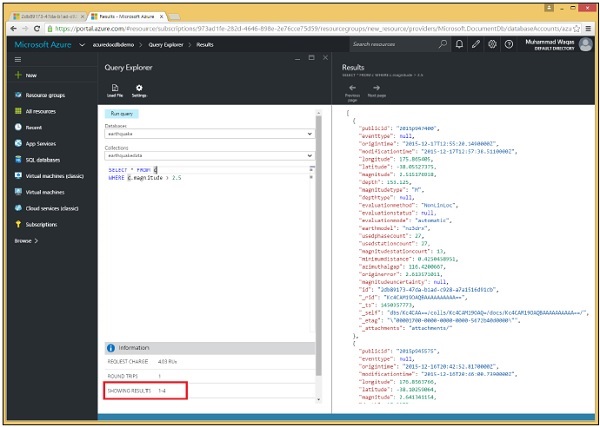
Step 2- Verwenden Sie jetzt das Schlüsselwort TOP mit derselben Abfrage. Hier haben wir das Schlüsselwort TOP angegeben und '2' bedeutet, dass wir nur zwei Datensätze möchten.
SELECT TOP 2 * FROM c
WHERE c.magnitude > 2.5Step 3 - Führen Sie nun diese Abfrage aus und Sie werden sehen, dass nur zwei Datensätze abgerufen werden.
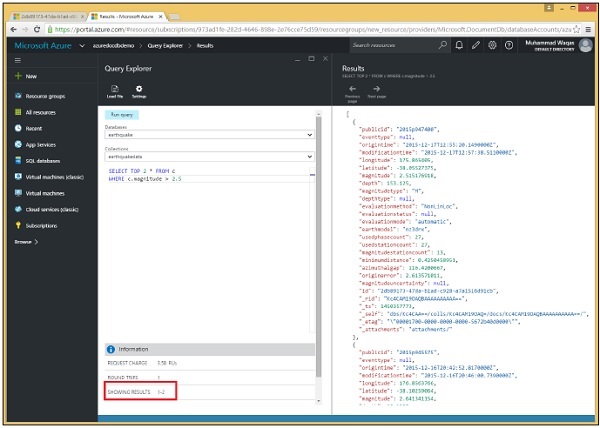
Ebenso können Sie das Schlüsselwort TOP im Code mit dem .Net SDK verwenden. Es folgt die Implementierung.
private async static Task QueryDocumentsWithPaging(DocumentClient client) {
Console.WriteLine();
Console.WriteLine("**** Query Documents (paged results) ****");
Console.WriteLine();
Console.WriteLine("Quering for all documents");
var sql = "SELECT TOP 3 * FROM c";
var query = client
.CreateDocumentQuery(collection.SelfLink, sql)
.AsDocumentQuery();
while (query.HasMoreResults) {
var documents = await query.ExecuteNextAsync();
foreach (var document in documents) {
Console.WriteLine(" PublicId: {0}; Magnitude: {1};", document.publicid,
document.magnitude);
}
}
Console.WriteLine();
}Es folgt die Aufgabe CreateDocumentClient, in der die DocumentClient- und Erdbebendatenbank instanziiert wird.
private static async Task CreateDocumentClient() {
// Create a new instance of the DocumentClient
using (var client = new DocumentClient(new Uri(EndpointUrl), AuthorizationKey)) {
database = client.CreateDatabaseQuery("SELECT * FROM c WHERE c.id =
'earthquake'").AsEnumerable().First();
collection = client.CreateDocumentCollectionQuery(database.CollectionsLink,
"SELECT * FROM c WHERE c.id = 'earthquakedata'").AsEnumerable().First();
await QueryDocumentsWithPaging(client);
}
}Wenn der obige Code kompiliert und ausgeführt wird, werden nur drei Datensätze abgerufen.
**** Query Documents (paged results) ****
Quering for all documents
PublicId: 2015p947400; Magnitude: 2.515176918;
PublicId: 2015p947373; Magnitude: 1.506774108;
PublicId: 2015p947329; Magnitude: 1.593394461;Microsoft Azure DocumentDB unterstützt das Abfragen von Dokumenten mithilfe von SQL über JSON-Dokumente. Sie können Dokumente in der Sammlung nach Zahlen und Zeichenfolgen sortieren, indem Sie eine ORDER BY-Klausel in Ihrer Abfrage verwenden. Die Klausel kann ein optionales ASC / DESC-Argument enthalten, um die Reihenfolge anzugeben, in der die Ergebnisse abgerufen werden müssen.
Schauen wir uns das folgende Beispiel an, in dem wir ein JSON-Dokument haben.
{
"id": "Food Menu",
"description": "Grapes, red or green (European type, such as Thompson seedless), raw",
"tags": [
{
"name": "grapes"
},
{
"name": "red or green (european type"
},
{
"name": "such as thompson seedless)"
},
{
"name": "raw"
}
],
"foodGroup": "Fruits and Fruit Juices",
"servings": [
{
"amount": 1,
"description": "cup",
"weightInGrams": 151
},
{
"amount": 10,
"description": "grapes",
"weightInGrams": 49
},
{
"amount": 1,
"description": "NLEA serving",
"weightInGrams": 126
}
]
}Es folgt die SQL-Abfrage zum Sortieren des Ergebnisses in absteigender Reihenfolge.
SELECT f.description, f.foodGroup,
f.servings[2].description AS servingDescription,
f.servings[2].weightInGrams AS servingWeight
FROM f
ORDER BY f.servings[2].weightInGrams DESCWenn die obige Abfrage ausgeführt wird, erhalten Sie die folgende Ausgabe.
[
{
"description": "Grapes, red or green (European type, such as Thompson
seedless), raw",
"foodGroup": "Fruits and Fruit Juices",
"servingDescription": "NLEA serving",
"servingWeight": 126
}
]Standardmäßig indiziert DocumentDB automatisch jede Eigenschaft in einem Dokument, sobald das Dokument zur Datenbank hinzugefügt wird. Sie können jedoch die Kontrolle übernehmen und Ihre eigene Indizierungsrichtlinie optimieren, wodurch der Speicher- und Verarbeitungsaufwand verringert wird, wenn bestimmte Dokumente und / oder Eigenschaften vorhanden sind, die niemals indiziert werden müssen.
Die Standardindizierungsrichtlinie, die DocumentDB anweist, jede Eigenschaft automatisch zu indizieren, ist für viele gängige Szenarien geeignet. Sie können aber auch eine benutzerdefinierte Richtlinie implementieren, die genau kontrolliert, was indiziert wird und was nicht, und andere Funktionen in Bezug auf die Indizierung.
DocumentDB unterstützt die folgenden Indizierungsarten:
- Hash
- Range
Hash
Der Hash-Index ermöglicht eine effiziente Abfrage nach Gleichheit, dh während der Suche nach Dokumenten, bei denen eine bestimmte Eigenschaft einem exakten Wert entspricht, anstatt mit einem Wertebereich wie kleiner als, größer als oder zwischen übereinzustimmen.
Sie können Bereichsabfragen mit einem Hash-Index ausführen, DocumentDB kann den Hash-Index jedoch nicht zum Auffinden übereinstimmender Dokumente verwenden und muss stattdessen jedes Dokument nacheinander scannen, um festzustellen, ob es von der Bereichsabfrage ausgewählt werden soll.
Sie können Ihre Dokumente nicht mit einer ORDER BY-Klausel für eine Eigenschaft sortieren, die nur einen Hash-Index enthält.
Angebot
Der für die Eigenschaft definierte Bereichsindex DocumentDB ermöglicht die effiziente Abfrage von Dokumenten anhand eines Wertebereichs. Außerdem können Sie die Abfrageergebnisse für diese Eigenschaft mithilfe von ORDER BY sortieren.
Mit DocumentDB können Sie sowohl einen Hash- als auch einen Bereichsindex für eine oder alle Eigenschaften definieren. Dies ermöglicht effiziente Abfragen von Gleichheit und Bereich sowie ORDER BY.
Indizierungsrichtlinie
Jede Sammlung verfügt über eine Indizierungsrichtlinie, die vorschreibt, welche Indextypen für Zahlen und Zeichenfolgen in jeder Eigenschaft jedes Dokuments verwendet werden.
Sie können auch steuern, ob Dokumente automatisch indiziert werden, wenn sie der Sammlung hinzugefügt werden.
Die automatische Indizierung ist standardmäßig aktiviert. Sie können dieses Verhalten jedoch beim Hinzufügen eines Dokuments überschreiben und DocumentDB anweisen, dieses bestimmte Dokument nicht zu indizieren.
Sie können die automatische Indizierung deaktivieren, sodass Dokumente standardmäßig nicht indiziert werden, wenn sie zur Sammlung hinzugefügt werden. Ebenso können Sie dies auf Dokumentebene überschreiben und DocumentDB anweisen, ein bestimmtes Dokument zu indizieren, wenn Sie es der Sammlung hinzufügen. Dies wird als manuelle Indizierung bezeichnet.
Indizierung einschließen / ausschließen
Eine Indizierungsrichtlinie kann auch definieren, welcher Pfad oder welche Pfade in den Index aufgenommen oder aus diesem ausgeschlossen werden sollen. Dies ist nützlich, wenn Sie wissen, dass es bestimmte Teile eines Dokuments gibt, die Sie nie abfragen, und bestimmte Teile, die Sie ausführen.
In diesen Fällen können Sie den Indizierungsaufwand reduzieren, indem Sie DocumentDB anweisen, nur die bestimmten Teile jedes Dokuments zu indizieren, die der Sammlung hinzugefügt wurden.
Automatische Indizierung
Schauen wir uns ein einfaches Beispiel für die automatische Indizierung an.
Step 1 - Zuerst erstellen wir eine Sammlung mit dem Namen Autoindexing. Ohne explizite Angabe einer Richtlinie verwendet diese Sammlung die Standardindexierungsrichtlinie. Dies bedeutet, dass die automatische Indizierung für diese Sammlung aktiviert ist.
Hier verwenden wir ID-basiertes Routing für die Datenbank-Selbstverknüpfung, sodass wir die Ressourcen-ID nicht kennen oder abfragen müssen, bevor wir die Sammlung erstellen. Wir können einfach die Datenbank-ID verwenden, die mydb ist.
Step 2 - Jetzt erstellen wir zwei Dokumente, beide mit dem Nachnamen Upston.
private async static Task AutomaticIndexing(DocumentClient client) {
Console.WriteLine();
Console.WriteLine("**** Override Automatic Indexing ****");
// Create collection with automatic indexing
var collectionDefinition = new DocumentCollection {
Id = "autoindexing"
};
var collection = await client.CreateDocumentCollectionAsync("dbs/mydb",
collectionDefinition);
// Add a document (indexed)
dynamic indexedDocumentDefinition = new {
id = "MARK",
firstName = "Mark",
lastName = "Upston",
addressLine = "123 Main Street",
city = "Brooklyn",
state = "New York",
zip = "11229",
};
Document indexedDocument = await client
.CreateDocumentAsync("dbs/mydb/colls/autoindexing", indexedDocumentDefinition);
// Add another document (request no indexing)
dynamic unindexedDocumentDefinition = new {
id = "JANE",
firstName = "Jane",
lastName = "Upston",
addressLine = "123 Main Street",
city = "Brooklyn",
state = "New York",
zip = "11229",
};
Document unindexedDocument = await client
.CreateDocumentAsync("dbs/mydb/colls/autoindexing", unindexedDocumentDefinition,
new RequestOptions { IndexingDirective = IndexingDirective.Exclude });
//Unindexed document won't get returned when querying on non-ID (or selflink) property
var doeDocs = client.CreateDocumentQuery("dbs/mydb/colls/autoindexing", "SELECT *
FROM c WHERE c.lastName = 'Doe'").ToList();
Console.WriteLine("Documents WHERE lastName = 'Doe': {0}", doeDocs.Count);
// Unindexed document will get returned when using no WHERE clause
var allDocs = client.CreateDocumentQuery("dbs/mydb/colls/autoindexing",
"SELECT * FROM c").ToList();
Console.WriteLine("All documents: {0}", allDocs.Count);
// Unindexed document will get returned when querying by ID (or self-link) property
Document janeDoc = client.CreateDocumentQuery("dbs/mydb/colls/autoindexing",
"SELECT * FROM c WHERE c.id = 'JANE'").AsEnumerable().FirstOrDefault();
Console.WriteLine("Unindexed document self-link: {0}", janeDoc.SelfLink);
// Delete the collection
await client.DeleteDocumentCollectionAsync("dbs/mydb/colls/autoindexing");
}Diese erste für Mark Upston wird der Sammlung hinzugefügt und sofort basierend auf der Standardindizierungsrichtlinie automatisch indiziert.
Wenn jedoch das zweite Dokument für Mark Upston hinzugefügt wird, haben wir die Anforderungsoptionen mit IndexingDirective.Exclude übergeben, wodurch DocumentDB ausdrücklich angewiesen wird, dieses Dokument trotz der Indexierungsrichtlinie der Sammlung nicht zu indizieren.
Wir haben am Ende verschiedene Arten von Abfragen für beide Dokumente.
Step 3 - Rufen Sie die Aufgabe AutomaticIndexing von CreateDocumentClient aus auf.
private static async Task CreateDocumentClient() {
// Create a new instance of the DocumentClient
using (var client = new DocumentClient(new Uri(EndpointUrl), AuthorizationKey)) {
await AutomaticIndexing(client);
}
}Wenn der obige Code kompiliert und ausgeführt wird, erhalten Sie die folgende Ausgabe.
**** Override Automatic Indexing ****
Documents WHERE lastName = 'Upston': 1
All documents: 2
Unindexed document self-link: dbs/kV5oAA==/colls/kV5oAOEkfQA=/docs/kV5oAOEkfQACA
AAAAAAAAA==/Wie Sie sehen, haben wir zwei solcher Dokumente, aber die Abfrage gibt nur das für Mark zurück, da das für Mark nicht indiziert ist. Wenn wir erneut abfragen, ohne eine WHERE-Klausel, um alle Dokumente in der Sammlung abzurufen, erhalten wir eine Ergebnismenge mit beiden Dokumenten. Dies liegt daran, dass nicht indizierte Dokumente immer von Abfragen zurückgegeben werden, die keine WHERE-Klausel enthalten.
Wir können nicht indizierte Dokumente auch anhand ihrer ID oder ihres Selbstlinks abrufen. Wenn wir also Marks Dokument anhand seiner ID MARK abfragen, sehen wir, dass DocumentDB das Dokument zurückgibt, obwohl es nicht in der Sammlung indiziert ist.
Manuelle Indizierung
Schauen wir uns ein einfaches Beispiel für die manuelle Indizierung an, indem Sie die automatische Indizierung überschreiben.
Step 1- Zuerst erstellen wir eine Sammlung mit dem Namen manuelle Indizierung und überschreiben die Standardrichtlinie, indem wir die automatische Indizierung explizit deaktivieren. Dies bedeutet, dass neue Dokumente, die dieser Sammlung hinzugefügt wurden, nicht indiziert werden, sofern wir nichts anderes anfordern.
private async static Task ManualIndexing(DocumentClient client) {
Console.WriteLine();
Console.WriteLine("**** Manual Indexing ****");
// Create collection with manual indexing
var collectionDefinition = new DocumentCollection {
Id = "manualindexing",
IndexingPolicy = new IndexingPolicy {
Automatic = false,
},
};
var collection = await client.CreateDocumentCollectionAsync("dbs/mydb",
collectionDefinition);
// Add a document (unindexed)
dynamic unindexedDocumentDefinition = new {
id = "MARK",
firstName = "Mark",
lastName = "Doe",
addressLine = "123 Main Street",
city = "Brooklyn",
state = "New York",
zip = "11229",
};
Document unindexedDocument = await client
.CreateDocumentAsync("dbs/mydb/colls/manualindexing", unindexedDocumentDefinition);
// Add another document (request indexing)
dynamic indexedDocumentDefinition = new {
id = "JANE",
firstName = "Jane",
lastName = "Doe",
addressLine = "123 Main Street",
city = "Brooklyn",
state = "New York",
zip = "11229",
};
Document indexedDocument = await client.CreateDocumentAsync
("dbs/mydb/colls/manualindexing", indexedDocumentDefinition, new RequestOptions {
IndexingDirective = IndexingDirective.Include });
//Unindexed document won't get returned when querying on non-ID (or selflink) property
var doeDocs = client.CreateDocumentQuery("dbs/mydb/colls/manualindexing",
"SELECT * FROM c WHERE c.lastName = 'Doe'").ToList();
Console.WriteLine("Documents WHERE lastName = 'Doe': {0}", doeDocs.Count);
// Unindexed document will get returned when using no WHERE clause
var allDocs = client.CreateDocumentQuery("dbs/mydb/colls/manualindexing",
"SELECT * FROM c").ToList();
Console.WriteLine("All documents: {0}", allDocs.Count);
// Unindexed document will get returned when querying by ID (or self-link) property
Document markDoc = client
.CreateDocumentQuery("dbs/mydb/colls/manualindexing",
"SELECT * FROM c WHERE c.id = 'MARK'")
.AsEnumerable().FirstOrDefault();
Console.WriteLine("Unindexed document self-link: {0}", markDoc.SelfLink);
await client.DeleteDocumentCollectionAsync("dbs/mydb/colls/manualindexing");
}Step 2- Jetzt erstellen wir wieder die gleichen zwei Dokumente wie zuvor. Wir werden diesmal keine speziellen Anforderungsoptionen für Marks Dokument bereitstellen. Aufgrund der Indexierungsrichtlinie der Sammlung wird dieses Dokument nicht indiziert.
Step 3 - Wenn wir nun das zweite Dokument für Mark hinzufügen, verwenden wir RequestOptions mit IndexingDirective.Include, um DocumentDB mitzuteilen, dass dieses Dokument indiziert werden soll, wodurch die Indexierungsrichtlinie der Sammlung überschrieben wird, die besagt, dass dies nicht der Fall sein soll.
Wir haben am Ende verschiedene Arten von Abfragen für beide Dokumente.
Step 4 - Rufen Sie die ManualIndexing-Aufgabe von CreateDocumentClient aus auf.
private static async Task CreateDocumentClient() {
// Create a new instance of the DocumentClient
using (var client = new DocumentClient(new Uri(EndpointUrl), AuthorizationKey)) {
await ManualIndexing(client);
}
}Wenn der obige Code kompiliert und ausgeführt wird, erhalten Sie die folgende Ausgabe.
**** Manual Indexing ****
Documents WHERE lastName = 'Upston': 1
All documents: 2
Unindexed document self-link: dbs/kV5oAA==/colls/kV5oANHJPgE=/docs/kV5oANHJPgEBA
AAAAAAAAA==/Auch hier gibt die Abfrage nur eines der beiden Dokumente zurück, diesmal jedoch Jane Doe, die wir ausdrücklich indiziert haben. Bei der Abfrage ohne WHERE-Klausel werden jedoch nach wie vor alle Dokumente in der Sammlung abgerufen, einschließlich des nicht indizierten Dokuments für Mark. Wir können das nicht indizierte Dokument auch anhand seiner ID abfragen, die DocumentDB zurückgibt, obwohl es nicht indiziert ist.
Microsoft fügte hinzu geospatial supportHiermit können Sie Standortdaten in Ihren Dokumenten speichern und räumliche Berechnungen für Entfernungen und Schnittpunkte zwischen Punkten und Polygonen durchführen.
Geodaten beschreiben die Position und Form von Objekten im Raum.
In der Regel kann es verwendet werden, um den Standort einer Person, einen Ort von Interesse oder die Grenze einer Stadt oder eines Sees darzustellen.
Häufige Anwendungsfälle umfassen häufig Proximity-Abfragen. Zum Beispiel "Finde alle Universitäten in der Nähe meines aktuellen Standorts".
EIN Pointbezeichnet eine einzelne Position im Raum, die den genauen Ort darstellt, z. B. die Adresse einer bestimmten Universität. Ein Punkt wird in DocumentDB anhand seines Koordinatenpaars (Längen- und Breitengrad) dargestellt. Das Folgende ist ein Beispiel für einen JSON-Punkt.
{
"type":"Point",
"coordinates":[ 28.3, -10.7 ]
}Schauen wir uns ein einfaches Beispiel an, das den Standort einer Universität enthält.
{
"id":"case-university",
"name":"CASE: Center For Advanced Studies In Engineering",
"city":"Islamabad",
"location": {
"type":"Point",
"coordinates":[ 33.7194136, -73.0964862 ]
}
}Um den Universitätsnamen basierend auf dem Standort abzurufen, können Sie die folgende Abfrage verwenden.
SELECT c.name FROM c
WHERE c.id = "case-university" AND ST_ISVALID({
"type":"Point",
"coordinates":[ 33.7194136, -73.0964862 ]})Wenn die obige Abfrage ausgeführt wird, erhalten Sie die folgende Ausgabe.
[
{
"name": "CASE: Center For Advanced Studies In Engineering"
}
]Erstellen Sie ein Dokument mit Geodaten in .NET
Sie können ein Dokument mit Geodaten erstellen. Schauen wir uns ein einfaches Beispiel an, in dem ein Universitätsdokument erstellt wird.
private async static Task CreateDocuments(DocumentClient client) {
Console.WriteLine();
Console.WriteLine("**** Create Documents ****");
Console.WriteLine();
var uniDocument = new UniversityProfile {
Id = "nust",
Name = "National University of Sciences and Technology",
City = "Islamabad",
Loc = new Point(33.6455715, 72.9903447)
};
Document document = await CreateDocument(client, uniDocument);
Console.WriteLine("Created document {0} from typed object", document.Id);
Console.WriteLine();
}Es folgt die Implementierung für die UniversityProfile-Klasse.
public class UniversityProfile {
[JsonProperty(PropertyName = "id")]
public string Id { get; set; }
[JsonProperty("name")]
public string Name { get; set; }
[JsonProperty("city")]
public string City { get; set; }
[JsonProperty("location")]
public Point Loc { get; set; }
}Wenn der obige Code kompiliert und ausgeführt wird, erhalten Sie die folgende Ausgabe.
**** Create Documents ****
Created new document: nust
{
"id": "nust",
"name": "National University of Sciences and Technology",
"city": "Islamabad",
"location": {
"type": "Point",
"coordinates": [
33.6455715,
72.9903447
]
},
"_rid": "Ic8LAMEUVgANAAAAAAAAAA==",
"_ts": 1450200910,
"_self": "dbs/Ic8LAA==/colls/Ic8LAMEUVgA=/docs/Ic8LAMEUVgANAAAAAAAAAA==/",
"_etag": "\"00004100-0000-0000-0000-56704f4e0000\"",
"_attachments": "attachments/"
}
Created document nust from typed objectWenn Ihre Datenbank über 10 GB hinaus wächst, können Sie einfach skalieren, indem Sie neue Sammlungen erstellen und Ihre Daten dann auf immer mehr Sammlungen verteilen oder partitionieren.
Früher oder später wird eine einzelne Sammlung mit einer Kapazität von 10 GB nicht ausreichen, um Ihre Datenbank zu enthalten. Jetzt klingen 10 GB möglicherweise nicht nach einer sehr großen Zahl, aber denken Sie daran, dass wir JSON-Dokumente speichern, bei denen es sich nur um einfachen Text handelt und Sie viele einfache Textdokumente in 10 GB einfügen können, selbst wenn Sie den Speicheraufwand für die Indizes berücksichtigen.
Speicher ist nicht das einzige Problem, wenn es um Skalierbarkeit geht. Der maximale Durchsatz, der für eine Sammlung verfügbar ist, beträgt zweieinhalbtausend Anforderungseinheiten pro Sekunde, die Sie mit einer S3-Sammlung erhalten. Wenn Sie also einen höheren Durchsatz benötigen, müssen Sie auch durch Partitionierung mit mehreren Sammlungen skalieren. Scale-Out-Partitionierung wird auch genannthorizontal partitioning.
Es gibt viele Ansätze, die zum Partitionieren von Daten mit Azure DocumentDB verwendet werden können. Im Folgenden sind die gängigsten Strategien aufgeführt:
- Spillover-Partitionierung
- Bereichspartitionierung
- Lookup-Partitionierung
- Hash-Partitionierung
Spillover-Partitionierung
Spillover-Partitionierung ist die einfachste Strategie, da kein Partitionsschlüssel vorhanden ist. Es ist oft eine gute Wahl, wenn Sie sich über viele Dinge nicht sicher sind. Möglicherweise wissen Sie nicht, ob Sie jemals über eine einzelne Sammlung hinaus skalieren müssen oder wie viele Sammlungen Sie möglicherweise hinzufügen müssen oder wie schnell Sie sie möglicherweise hinzufügen müssen.
Die Spillover-Partitionierung beginnt mit einer einzelnen Sammlung und es gibt keinen Partitionsschlüssel.
Die Sammlung beginnt zu wachsen und wächst dann weiter und dann weiter, bis Sie sich dem 10-GB-Limit nähern.
Wenn Sie eine Kapazität von 90 Prozent erreichen, werden Sie auf eine neue Sammlung übertragen und diese für neue Dokumente verwenden.
Sobald Ihre Datenbank auf eine größere Anzahl von Sammlungen skaliert ist, möchten Sie wahrscheinlich zu einer Strategie wechseln, die auf einem Partitionsschlüssel basiert.
Wenn Sie dies tun, müssen Sie Ihre Daten neu ausgleichen, indem Sie Dokumente basierend auf der Strategie, zu der Sie migrieren, in verschiedene Sammlungen verschieben.
Bereichspartitionierung
Eine der häufigsten Strategien ist die Bereichspartitionierung. Mit diesem Ansatz bestimmen Sie den Wertebereich, in den der Partitionsschlüssel eines Dokuments fallen kann, und leiten das Dokument an eine Sammlung weiter, die diesem Bereich entspricht.
Bei dieser Strategie werden in der Regel Daten verwendet, bei denen Sie eine Sammlung erstellen, in der Dokumente gespeichert werden, die innerhalb des definierten Datumsbereichs liegen. Wenn Sie Bereiche definieren, die klein genug sind, können Sie sicher sein, dass keine Sammlung jemals die 10-GB-Grenze überschreitet. Beispielsweise kann es ein Szenario geben, in dem eine einzelne Sammlung Dokumente für einen ganzen Monat angemessen verarbeiten kann.
Es kann auch vorkommen, dass die meisten Benutzer nach aktuellen Daten fragen, bei denen es sich um Daten für diesen Monat oder möglicherweise für den letzten Monat handelt. Benutzer suchen jedoch selten nach viel älteren Daten. Sie beginnen also im Juni mit einer S3-Kollektion, die die teuerste Kollektion ist, die Sie kaufen können, und den besten Durchsatz liefert, den Sie erzielen können.
Im Juli kaufen Sie eine weitere S3-Sammlung, um die Juli-Daten zu speichern, und Sie skalieren die Juni-Daten auf eine kostengünstigere S2-Sammlung. Im August erhalten Sie dann eine weitere S3-Sammlung und skalieren den Juli auf einen S2 und den Juni auf einen S1 herunter. Monat für Monat halten Sie immer die aktuellen Daten für einen hohen Durchsatz verfügbar, und ältere Daten werden für einen niedrigeren Durchsatz verfügbar gehalten.
Solange die Abfrage einen Partitionsschlüssel bereitstellt, wird nur die Sammlung abgefragt, die abgefragt werden muss, und nicht alle Sammlungen in der Datenbank, wie dies bei der Spillover-Partitionierung der Fall ist.
Lookup-Partitionierung
Mit der Lookup-Partitionierung können Sie eine Partitionszuordnung definieren, die Dokumente basierend auf ihrem Partitionsschlüssel an bestimmte Sammlungen weiterleitet. Sie können beispielsweise nach Regionen partitionieren.
Speichern Sie alle US-Dokumente in einer Sammlung, alle europäischen Dokumente in einer anderen Sammlung und alle Dokumente aus einer anderen Region in einer dritten Sammlung.
Verwenden Sie diese Partitionszuordnung, und ein Lookup-Partitionsauflöser kann anhand des Partitionsschlüssels, der die in jedem Dokument enthaltene Regionseigenschaft ist, herausfinden, in welcher Sammlung ein Dokument erstellt und welche Sammlungen abgefragt werden sollen.
Hash-Partitionierung
Bei der Hash-Partitionierung werden Partitionen basierend auf dem Wert einer Hash-Funktion zugewiesen, sodass Sie Anforderungen und Daten gleichmäßig auf mehrere Partitionen verteilen können.
Dies wird häufig zum Partitionieren von Daten verwendet, die von einer großen Anzahl unterschiedlicher Clients erstellt oder verbraucht wurden, und ist nützlich zum Speichern von Benutzerprofilen, Katalogelementen usw.
Schauen wir uns ein einfaches Beispiel für die Bereichspartitionierung mit dem vom .NET SDK bereitgestellten RangePartitionResolver an.
Step 1- Erstellen Sie einen neuen DocumentClient, und wir erstellen zwei Sammlungen in der Aufgabe "CreateCollections". Eines enthält Dokumente für Benutzer mit Benutzer-IDs, die mit A bis M beginnen, und das andere für Benutzer-IDs N bis Z.
private static async Task CreateCollections(DocumentClient client) {
await client.CreateDocumentCollectionAsync(“dbs/myfirstdb”, new DocumentCollection {
Id = “CollectionAM” });
await client.CreateDocumentCollectionAsync(“dbs/myfirstdb”, new DocumentCollection {
Id = “CollectionNZ” });
}Step 2 - Registrieren Sie den Entfernungsauflöser für die Datenbank.
Step 3- Erstellen Sie einen neuen RangePartitionResolver <string>, der der Datentyp unseres Partitionsschlüssels ist. Der Konstruktor verwendet zwei Parameter, den Eigenschaftsnamen des Partitionsschlüssels und ein Wörterbuch, das die Shard-Map oder Partitions-Map ist. Dies ist nur eine Liste der Bereiche und entsprechenden Sammlungen, die wir für den Resolver vordefinieren.
private static void RegisterRangeResolver(DocumentClient client) {
//Note: \uffff is the largest UTF8 value, so M\ufff includes all strings that start with M.
var resolver = new RangePartitionResolver<string>(
"userId", new Dictionary<Range<string>, string>() {
{ new Range<string>("A", "M\uffff"), "dbs/myfirstdb/colls/CollectionAM" },
{ new Range<string>("N", "Z\uffff"), "dbs/myfirstdb/colls/CollectionNZ" },
});
client.PartitionResolvers["dbs/myfirstdb"] = resolver;
}Hier muss der größtmögliche UTF-8-Wert codiert werden. Andernfalls würde der erste Bereich mit keinem Ms außer dem einen einzelnen M übereinstimmen, und ebenfalls mit Z im zweiten Bereich. Sie können sich diesen codierten Wert hier also als Platzhalter für den Abgleich mit dem Partitionsschlüssel vorstellen.
Step 4- Registrieren Sie den Resolver nach dem Erstellen für die Datenbank beim aktuellen DocumentClient. Weisen Sie es dazu einfach der Dictionary-Eigenschaft von PartitionResolver zu.
Wir erstellen und fragen Dokumente für die Datenbank ab, nicht wie gewohnt für eine Sammlung. Der Resolver verwendet diese Zuordnung, um Anforderungen an die entsprechenden Sammlungen weiterzuleiten.
Lassen Sie uns nun einige Dokumente erstellen. Zuerst erstellen wir eine für userId Kirk und dann eine für Spock.
private static async Task CreateDocumentsAcrossPartitions(DocumentClient client) {
Console.WriteLine();
Console.WriteLine("**** Create Documents Across Partitions ****");
var kirkDocument = await client.CreateDocumentAsync("dbs/myfirstdb", new { userId =
"Kirk", title = "Captain" });
Console.WriteLine("Document 1: {0}", kirkDocument.Resource.SelfLink);
var spockDocument = await client.CreateDocumentAsync("dbs/myfirstdb", new { userId =
"Spock", title = "Science Officer" });
Console.WriteLine("Document 2: {0}", spockDocument.Resource.SelfLink);
}Der erste Parameter hier ist eine Selbstverknüpfung mit der Datenbank, keine bestimmte Sammlung. Dies ist ohne einen Partitionsauflöser nicht möglich, aber mit einem funktioniert es einfach nahtlos.
Beide Dokumente wurden in der Datenbank myfirstdb gespeichert, aber wir wissen, dass Kirk in der Sammlung für A bis M und Spock in der Sammlung für N bis Z gespeichert werden, wenn unser RangePartitionResolver ordnungsgemäß funktioniert.
Rufen Sie diese von der CreateDocumentClient-Task aus auf, wie im folgenden Code gezeigt.
private static async Task CreateDocumentClient() {
// Create a new instance of the DocumentClient
using (var client = new DocumentClient(new Uri(EndpointUrl), AuthorizationKey)) {
await CreateCollections(client);
RegisterRangeResolver(client);
await CreateDocumentsAcrossPartitions(client);
}
}Wenn der obige Code ausgeführt wird, erhalten Sie die folgende Ausgabe.
**** Create Documents Across Partitions ****
Document 1: dbs/Ic8LAA==/colls/Ic8LAO2DxAA=/docs/Ic8LAO2DxAABAAAAAAAAAA==/
Document 2: dbs/Ic8LAA==/colls/Ic8LAP12QAE=/docs/Ic8LAP12QAEBAAAAAAAAAA==/Wie zu sehen ist, haben die Selbstverknüpfungen der beiden Dokumente unterschiedliche Ressourcen-IDs, da sie in zwei separaten Sammlungen vorhanden sind.
Mit dem Tool zur Migration von DocumentDB-Daten können Sie Daten problemlos in DocumentDB migrieren. Das DocumentDB Data Migration Tool ist ein kostenloses Open Source-Dienstprogramm, das Sie aus dem Microsoft Download Center herunterladen könnenhttps://www.microsoft.com/
Das Migrationstool unterstützt viele Datenquellen, von denen einige unten aufgeführt sind.
- SQL Server
- JSON-Dateien
- Einfache Dateien mit durch Kommas getrennten Werten (CSV)
- MongoDB
- Azure-Tabellenspeicher
- Amazon DynamoDB
- HBase und sogar andere DocumentDB-Datenbanken
Extrahieren Sie nach dem Herunterladen des DocumentDB-Datenmigrationstools die Zip-Datei.
Sie können zwei ausführbare Dateien in diesem Ordner sehen, wie im folgenden Screenshot gezeigt.
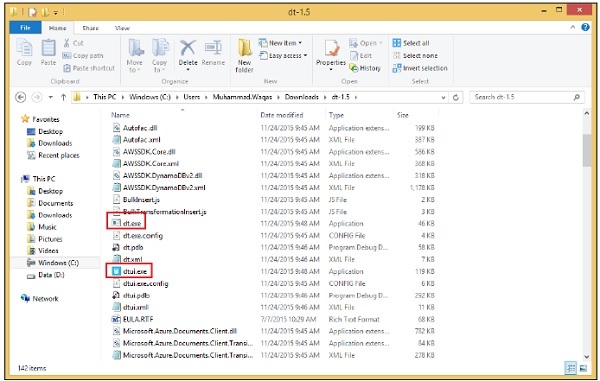
Zuerst gibt es dt.exe, die Konsolenversion mit einer Befehlszeilenschnittstelle, und dann dtui.exe, die Desktopversion mit einer grafischen Benutzeroberfläche.
Lassen Sie uns die GUI-Version starten.
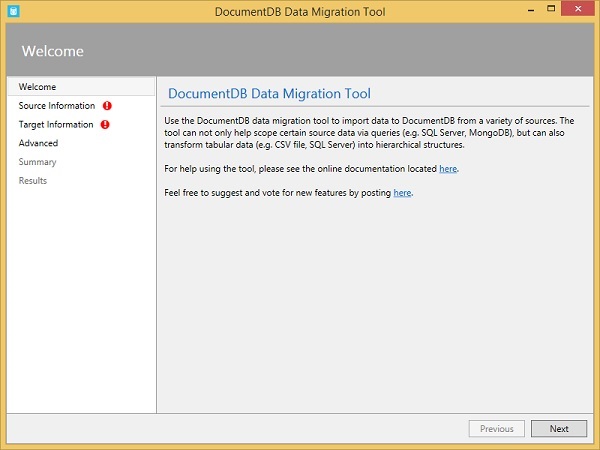
Sie können die Begrüßungsseite sehen. Klicken Sie auf "Weiter" für die Seite "Quellinformationen".
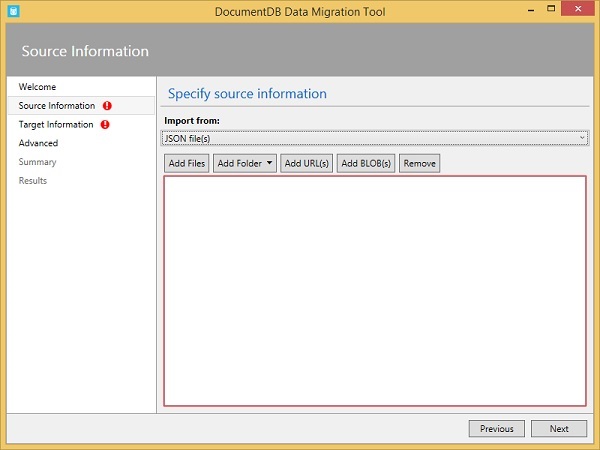
Hier konfigurieren Sie Ihre Datenquelle und sehen die vielen unterstützten Optionen aus dem Dropdown-Menü.
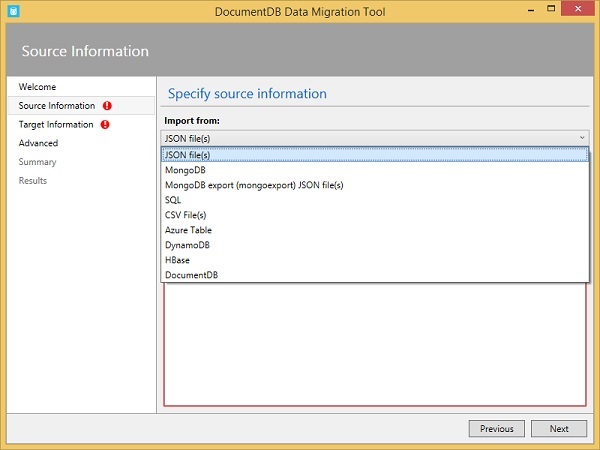
Wenn Sie eine Auswahl treffen, ändert sich der Rest der Seite mit den Quellinformationen entsprechend.
Es ist sehr einfach, Daten mit dem DocumentDB Data Migration Tool in DocumentDB zu importieren. Wir empfehlen Ihnen, die obigen Beispiele zu verwenden und auch die anderen Datendateien zu verwenden.
DocumentDB bietet die Konzepte zur Steuerung des Zugriffs auf DocumentDB-Ressourcen. Der Zugriff auf DocumentDB-Ressourcen wird durch ein Hauptschlüssel-Token oder ein Ressourcen-Token geregelt. Verbindungen, die auf Ressourcentoken basieren, können nur auf die von den Token angegebenen Ressourcen und nicht auf andere Ressourcen zugreifen. Ressourcentoken basieren auf Benutzerberechtigungen.
Zuerst erstellen Sie einen oder mehrere Benutzer, die auf Datenbankebene definiert werden.
Anschließend erstellen Sie eine oder mehrere Berechtigungen für jeden Benutzer, basierend auf den Ressourcen, auf die jeder Benutzer zugreifen soll.
Jede Berechtigung generiert ein Ressourcentoken, das entweder schreibgeschützten oder vollständigen Zugriff auf eine bestimmte Ressource ermöglicht und eine beliebige Benutzerressource in der Datenbank sein kann.
Benutzer werden auf Datenbankebene definiert und Berechtigungen werden für jeden Benutzer definiert.
Benutzer und Berechtigungen gelten für alle Sammlungen in der Datenbank.
Schauen wir uns ein einfaches Beispiel an, in dem wir lernen, wie Benutzer und Berechtigungen definiert werden, um eine detaillierte Sicherheit in DocumentDB zu erreichen.
Wir beginnen mit einem neuen DocumentClient und fragen nach der myfirstdb-Datenbank.
private static async Task CreateDocumentClient() {
// Create a new instance of the DocumentClient
using (var client = new DocumentClient(new Uri(EndpointUrl), AuthorizationKey)) {
database = client.CreateDatabaseQuery("SELECT * FROM c WHERE c.id =
'myfirstdb'").AsEnumerable().First();
collection = client.CreateDocumentCollectionQuery(database.CollectionsLink,
"SELECT * FROM c WHERE c.id = 'MyCollection'").AsEnumerable().First();
var alice = await CreateUser(client, "Alice");
var tom = await CreateUser(client, "Tom");
}
}Es folgt die Implementierung für CreateUser.
private async static Task<User> CreateUser(DocumentClient client, string userId) {
Console.WriteLine();
Console.WriteLine("**** Create User {0} in {1} ****", userId, database.Id);
var userDefinition = new User { Id = userId };
var result = await client.CreateUserAsync(database.SelfLink, userDefinition);
var user = result.Resource;
Console.WriteLine("Created new user");
ViewUser(user);
return user;
}Step 1- Erstellen Sie zwei Benutzer, Alice und Tom, wie jede Ressource, die wir erstellen. Wir erstellen ein Definitionsobjekt mit der gewünschten ID und rufen die Methode create auf. In diesem Fall rufen wir CreateUserAsync mit dem SelfLink der Datenbank und der userDefinition auf. Wir erhalten das Ergebnis zurück, von dessen Ressourceneigenschaft wir das neu erstellte Benutzerobjekt erhalten.
Nun sehen wir diese beiden neuen Benutzer in der Datenbank.
private static void ViewUsers(DocumentClient client) {
Console.WriteLine();
Console.WriteLine("**** View Users in {0} ****", database.Id);
var users = client.CreateUserQuery(database.UsersLink).ToList();
var i = 0;
foreach (var user in users) {
i++;
Console.WriteLine();
Console.WriteLine("User #{0}", i);
ViewUser(user);
}
Console.WriteLine();
Console.WriteLine("Total users in database {0}: {1}", database.Id, users.Count);
}
private static void ViewUser(User user) {
Console.WriteLine("User ID: {0} ", user.Id);
Console.WriteLine("Resource ID: {0} ", user.ResourceId);
Console.WriteLine("Self Link: {0} ", user.SelfLink);
Console.WriteLine("Permissions Link: {0} ", user.PermissionsLink);
Console.WriteLine("Timestamp: {0} ", user.Timestamp);
}Step 2- Rufen Sie CreateUserQuery über den UsersLink der Datenbank auf, um eine Liste aller Benutzer abzurufen. Durchlaufen Sie sie dann und zeigen Sie ihre Eigenschaften an.
Jetzt müssen wir sie zuerst erstellen. Nehmen wir also an, wir wollten Alice Lese- / Schreibberechtigungen für die MyCollection-Sammlung gewähren, aber Tom kann nur Dokumente in der Sammlung lesen.
await CreatePermission(client, alice, "Alice Collection Access", PermissionMode.All,
collection);
await CreatePermission(client, tom, "Tom Collection Access", PermissionMode.Read,
collection);Step 3- Erstellen Sie eine Berechtigung für eine Ressource, die eine MyCollection-Sammlung ist, damit diese Ressource einen SelfLink erhält.
Step 4 - Erstellen Sie dann eine Berechtigung. Alle in dieser Sammlung für Alice und eine Berechtigung. Lesen Sie diese Sammlung für Tom.
Es folgt die Implementierung für CreatePermission.
private async static Task CreatePermission(DocumentClient client, User user,
string permId, PermissionMode permissionMode, string resourceLink) {
Console.WriteLine();
Console.WriteLine("**** Create Permission {0} for {1} ****", permId, user.Id);
var permDefinition = new Permission {
Id = permId,
PermissionMode = permissionMode,
ResourceLink = resourceLink
};
var result = await client.CreatePermissionAsync(user.SelfLink, permDefinition);
var perm = result.Resource;
Console.WriteLine("Created new permission");
ViewPermission(perm);
}Wie zu erwarten, erstellen wir dazu ein Definitionsobjekt für die neue Berechtigung, das eine ID und einen Berechtigungsmodus (Permission.All oder Permission.Read) sowie den SelfLink der zu sichernden Ressource enthält mit der Erlaubnis.
Step 5 - Rufen Sie CreatePermissionAsync auf und rufen Sie die erstellte Berechtigung von der Ressourceneigenschaft im Ergebnis ab.
Im Folgenden wird die Implementierung von ViewPermissions beschrieben, um die erstellte Berechtigung anzuzeigen.
private static void ViewPermissions(DocumentClient client, User user) {
Console.WriteLine();
Console.WriteLine("**** View Permissions for {0} ****", user.Id);
var perms = client.CreatePermissionQuery(user.PermissionsLink).ToList();
var i = 0;
foreach (var perm in perms) {
i++;
Console.WriteLine();
Console.WriteLine("Permission #{0}", i);
ViewPermission(perm);
}
Console.WriteLine();
Console.WriteLine("Total permissions for {0}: {1}", user.Id, perms.Count);
}
private static void ViewPermission(Permission perm) {
Console.WriteLine("Permission ID: {0} ", perm.Id);
Console.WriteLine("Resource ID: {0} ", perm.ResourceId);
Console.WriteLine("Permission Mode: {0} ", perm.PermissionMode);
Console.WriteLine("Token: {0} ", perm.Token);
Console.WriteLine("Timestamp: {0} ", perm.Timestamp);
}Diesmal handelt es sich um eine Berechtigungsabfrage für den Berechtigungslink des Benutzers, und wir listen einfach jede für den Benutzer zurückgegebene Berechtigung auf.
Löschen wir die Berechtigungen von Alice und Tom.
await DeletePermission(client, alice, "Alice Collection Access");
await DeletePermission(client, tom, "Tom Collection Access");Es folgt die Implementierung für DeletePermission.
private async static Task DeletePermission(DocumentClient client, User user,
string permId) {
Console.WriteLine();
Console.WriteLine("**** Delete Permission {0} from {1} ****", permId, user.Id);
var query = new SqlQuerySpec {
QueryText = "SELECT * FROM c WHERE c.id = @id",
Parameters = new SqlParameterCollection {
new SqlParameter { Name = "@id", Value = permId }
}
};
Permission perm = client.CreatePermissionQuery(user.PermissionsLink, query)
.AsEnumerable().First();
await client.DeletePermissionAsync(perm.SelfLink);
Console.WriteLine("Deleted permission {0} from user {1}", permId, user.Id);
}Step 6 - Um Berechtigungen zu löschen, fragen Sie nach der Berechtigungs-ID ab, um den SelfLink abzurufen, und verwenden Sie dann den SelfLink, um die Berechtigung zu löschen.
Als nächstes löschen wir die Benutzer selbst. Löschen wir beide Benutzer.
await DeleteUser(client, "Alice");
await DeleteUser(client, "Tom");Es folgt die Implementierung für DeleteUser.
private async static Task DeleteUser(DocumentClient client, string userId) {
Console.WriteLine();
Console.WriteLine("**** Delete User {0} in {1} ****", userId, database.Id);
var query = new SqlQuerySpec {
QueryText = "SELECT * FROM c WHERE c.id = @id",
Parameters = new SqlParameterCollection {
new SqlParameter { Name = "@id", Value = userId }
}
};
User user = client.CreateUserQuery(database.SelfLink, query).AsEnumerable().First();
await client.DeleteUserAsync(user.SelfLink);
Console.WriteLine("Deleted user {0} from database {1}", userId, database.Id);
}Step 7 - Fragen Sie zuerst nach ihrem SelfLink und rufen Sie dann DeleteUserAsync auf, um ihr Benutzerobjekt zu löschen.
Es folgt die Implementierung der CreateDocumentClient-Aufgabe, in der alle oben genannten Aufgaben aufgerufen werden.
private static async Task CreateDocumentClient() {
// Create a new instance of the DocumentClient
using (var client = new DocumentClient(new Uri(EndpointUrl), AuthorizationKey)) {
database = client.CreateDatabaseQuery("SELECT * FROM c WHERE c.id =
'myfirstdb'").AsEnumerable().First();
collection = client.CreateDocumentCollectionQuery(database.CollectionsLink,
"SELECT * FROM c WHERE c.id = 'MyCollection'").AsEnumerable().First();
ViewUsers(client);
var alice = await CreateUser(client, "Alice");
var tom = await CreateUser(client, "Tom");
ViewUsers(client);
ViewPermissions(client, alice);
ViewPermissions(client, tom);
string collectionLink = client.CreateDocumentCollectionQuery(database.SelfLink,
"SELECT VALUE c._self FROM c WHERE c.id = 'MyCollection'")
.AsEnumerable().First().Value;
await CreatePermission(client, alice, "Alice Collection Access", PermissionMode.All,
collectionLink);
await CreatePermission(client, tom, "Tom Collection Access", PermissionMode.Read,
collectionLink);
ViewPermissions(client, alice);
ViewPermissions(client, tom);
await DeletePermission(client, alice, "Alice Collection Access");
await DeletePermission(client, tom, "Tom Collection Access");
await DeleteUser(client, "Alice");
await DeleteUser(client, "Tom");
}
}Wenn der obige Code kompiliert und ausgeführt wird, erhalten Sie die folgende Ausgabe.
**** View Users in myfirstdb ****
Total users in database myfirstdb: 0
**** Create User Alice in myfirstdb ****
Created new user
User ID: Alice
Resource ID: kV5oAC56NwA=
Self Link: dbs/kV5oAA==/users/kV5oAC56NwA=/
Permissions Link: dbs/kV5oAA==/users/kV5oAC56NwA=/permissions/
Timestamp: 12/17/2015 5:44:19 PM
**** Create User Tom in myfirstdb ****
Created new user
User ID: Tom
Resource ID: kV5oAALxKgA=
Self Link: dbs/kV5oAA==/users/kV5oAALxKgA=/
Permissions Link: dbs/kV5oAA==/users/kV5oAALxKgA=/permissions/
Timestamp: 12/17/2015 5:44:21 PM
**** View Users in myfirstdb ****
User #1
User ID: Tom
Resource ID: kV5oAALxKgA=
Self Link: dbs/kV5oAA==/users/kV5oAALxKgA=/
Permissions Link: dbs/kV5oAA==/users/kV5oAALxKgA=/permissions/
Timestamp: 12/17/2015 5:44:21 PM
User #2
User ID: Alice
Resource ID: kV5oAC56NwA=
Self Link: dbs/kV5oAA==/users/kV5oAC56NwA=/
Permissions Link: dbs/kV5oAA==/users/kV5oAC56NwA=/permissions/
Timestamp: 12/17/2015 5:44:19 PM
Total users in database myfirstdb: 2
**** View Permissions for Alice ****
Total permissions for Alice: 0
**** View Permissions for Tom ****
Total permissions for Tom: 0
**** Create Permission Alice Collection Access for Alice ****
Created new permission
Permission ID: Alice Collection Access
Resource ID: kV5oAC56NwDON1RduEoCAA==
Permission Mode: All
Token: type=resource&ver=1&sig=zB6hfvvleC0oGGbq5cc67w==;Zt3Lx
Ol14h8pd6/tyF1h62zbZKk9VwEIATIldw4ZyipQGW951kirueAKdeb3MxzQ7eCvDfvp7Y/ZxFpnip/D G
JYcPyim5cf+dgLvos6fUuiKSFSul7uEKqp5JmJqUCyAvD7w+qt1Qr1PmrJDyAIgbZDBFWGe2VT9FaBH o
PYwrLjRlnH0AxfbrR+T/UpWMSSHtLB8JvNFZNSH8hRjmQupuTSxCTYEC89bZ/pS6fNmNg8=;
Timestamp: 12/17/2015 5:44:28 PM
**** Create Permission Tom Collection Access for Tom ****
Created new permission
Permission ID: Tom Collection Access
Resource ID: kV5oAALxKgCMai3JKWdfAA==
Permission Mode: Read
Token: type=resource&ver=1&sig=ieBHKeyi6EY9ZOovDpe76w==;92gwq
V4AxKaCJ2dLS02VnJiig/5AEbPcfo1xvOjR10uK3a3FUMFULgsaK8nzxdz6hLVCIKUj6hvMOTOSN8Lt 7
i30mVqzpzCfe7JO3TYSJEI9D0/5HbMIEgaNJiCu0JPPwsjVecTytiLN56FHPguoQZ7WmUAhVTA0IMP6 p
jQpLDgJ43ZaG4Zv3qWJiO689balD+egwiU2b7RICH4j6R66UVye+GPxq/gjzqbHwx79t54=;
Timestamp: 12/17/2015 5:44:30 PM
**** View Permissions for Alice ****
Permission #1
Permission ID: Alice Collection Access
Resource ID: kV5oAC56NwDON1RduEoCAA==
Permission Mode: All
Token: type=resource&ver=1&sig=BSzz/VNe9j4IPJ9M31Mf4Q==;Tcq/B
X50njB1vmANZ/4aHj/3xNkghaqh1OfV95JMi6j4v7fkU+gyWe3mJasO3MJcoop9ixmVnB+RKOhFaSxE l
P37SaGuIIik7GAWS+dcEBWglMefc95L2YkeNuZsjmmW5b+a8ELCUg7N45MKbpzkp5BrmmGVJ7h4Z4pf D
rdmehYLuxSPLkr9ndbOOrD8E3bux6TgXCsgYQscpIlJHSKCKHUHfXWBP2Y1LV2zpJmRjis=;
Timestamp: 12/17/2015 5:44:28 PM
Total permissions for Alice: 1
**** View Permissions for Tom ****
Permission #1
Permission ID: Tom Collection Access
Resource ID: kV5oAALxKgCMai3JKWdfAA==
Permission Mode: Read
Token: type=resource&ver=1&sig=NPkWNJp1mAkCASE8KdR6PA==;ur/G2
V+fDamBmzECux000VnF5i28f8WRbPwEPxD1DMpFPqYcu45wlDyzT5A5gBr3/R3qqYkEVn8bU+een6Gl j
L6vXzIwsZfL12u/1hW4mJT2as2PWH3eadry6Q/zRXHAxV8m+YuxSzlZPjBFyJ4Oi30mrTXbBAEafZhA 5
yvbHkpLmQkLCERy40FbIFOzG87ypljREpwWTKC/z8RSrsjITjAlfD/hVDoOyNJwX3HRaz4=;
Timestamp: 12/17/2015 5:44:30 PM
Total permissions for Tom: 1
**** Delete Permission Alice Collection Access from Alice ****
Deleted permission Alice Collection Access from user Alice
**** Delete Permission Tom Collection Access from Tom ****
Deleted permission Tom Collection Access from user Tom
**** Delete User Alice in myfirstdb ****
Deleted user Alice from database myfirstdb
**** Delete User Tom in myfirstdb ****
Deleted user Tom from database myfirstdbIn diesem Kapitel erfahren Sie, wie Sie in VisualDB gespeicherte Daten visualisieren. Microsoft hat das Power BI Desktop-Tool bereitgestellt, mit dem Sie Ihre Daten in umfangreiche Grafiken umwandeln können. Außerdem können Sie Daten aus verschiedenen Datenquellen abrufen, die Daten zusammenführen und transformieren, leistungsstarke Berichte und Visualisierungen erstellen und die Berichte in Power BI veröffentlichen.
In der neuesten Version von Power BI Desktop hat Microsoft auch Unterstützung für DocumentDB hinzugefügt, in der Sie jetzt eine Verbindung zu Ihrem DocumentDB-Konto herstellen können. Sie können dieses Tool über den Link herunterladen.https://powerbi.microsoft.com
Schauen wir uns ein Beispiel an, in dem wir die im letzten Kapitel importierten Erdbebendaten visualisieren.
Step 1 - Starten Sie nach dem Herunterladen des Tools den Power BI-Desktop.
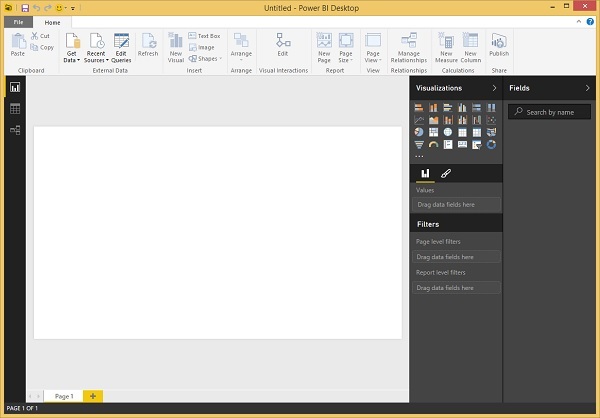
Step 2 - Klicken Sie auf die Option "Daten abrufen" auf der Registerkarte "Startseite" unter "Externe Daten". Daraufhin wird die Seite "Daten abrufen" angezeigt.
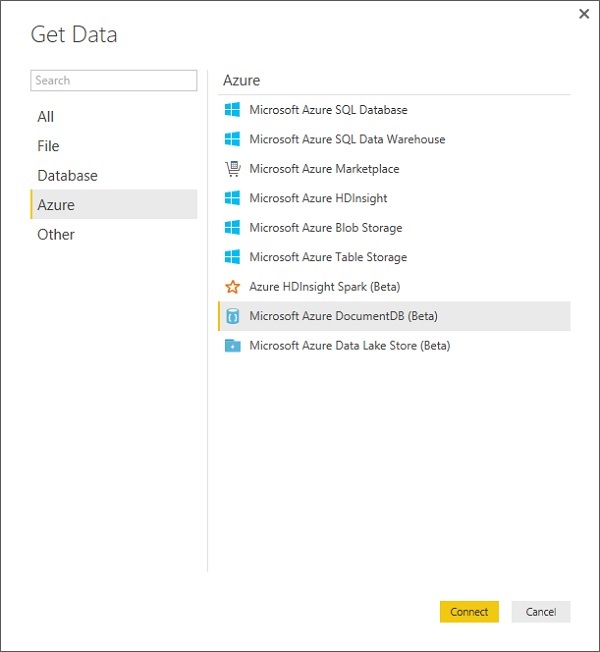
Step 3 - Wählen Sie die Option Microsoft Azure DocumentDB (Beta) und klicken Sie auf die Schaltfläche "Verbinden".
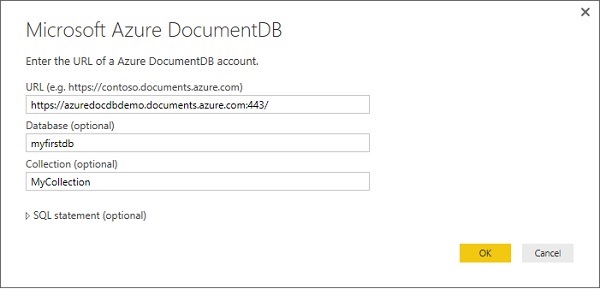
Step 4 - Geben Sie die URL Ihres Azure DocumentDB-Kontos, Ihrer Datenbank und Ihrer Sammlung ein, von der Sie Daten visualisieren möchten, und drücken Sie OK.
Wenn Sie zum ersten Mal eine Verbindung zu diesem Endpunkt herstellen, werden Sie zur Eingabe des Kontoschlüssels aufgefordert.
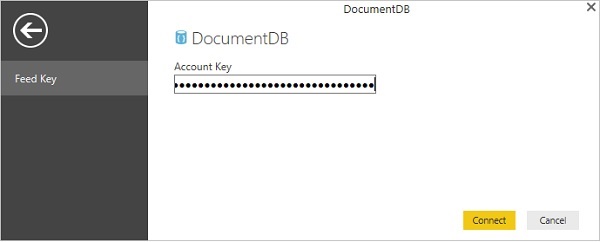
Step 5 - Geben Sie den Kontoschlüssel (Primärschlüssel) ein, der für jedes im Azure-Portal verfügbare DocumentDB-Konto eindeutig ist, und klicken Sie dann auf Verbinden.
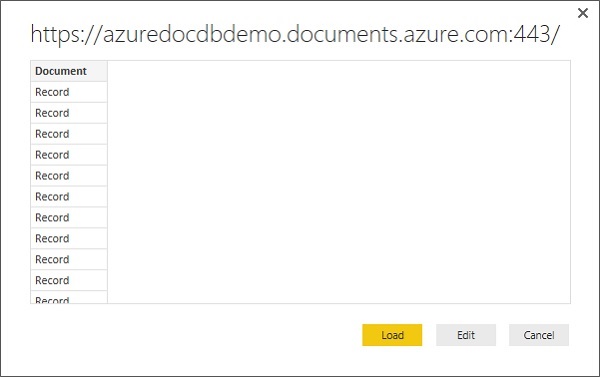
Wenn das Konto erfolgreich verbunden wurde, werden die Daten aus der angegebenen Datenbank abgerufen. Im Vorschaufenster wird eine Liste der Datensatzelemente angezeigt. Ein Dokument wird in Power BI als Datensatztyp dargestellt.
Step 6 - Klicken Sie auf die Schaltfläche 'Bearbeiten', um den Abfrage-Editor zu starten.
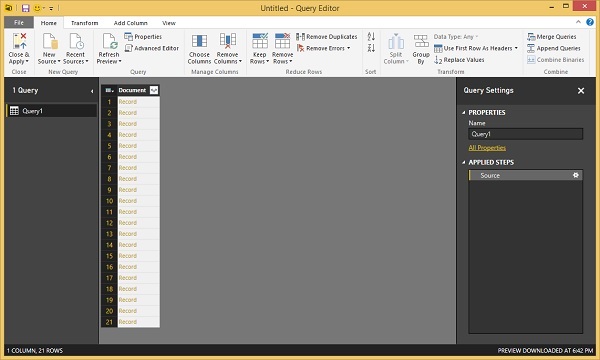
Step 7 - Im Power BI-Abfrage-Editor sollte im mittleren Bereich eine Dokumentenspalte angezeigt werden. Klicken Sie auf den Expander rechts neben der Spaltenüberschrift des Dokuments und wählen Sie die Spalten aus, die angezeigt werden sollen.
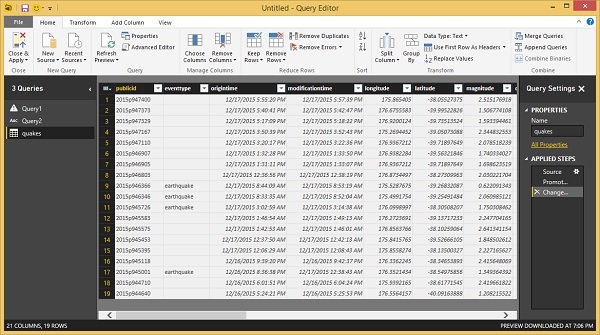
Wie Sie sehen können, haben wir Längen- und Breitengrad als separate Spalte, aber wir visualisieren Daten in Breiten- und Längengradkoordinaten.
Step 8 - Klicken Sie dazu auf die Registerkarte 'Spalte hinzufügen'.
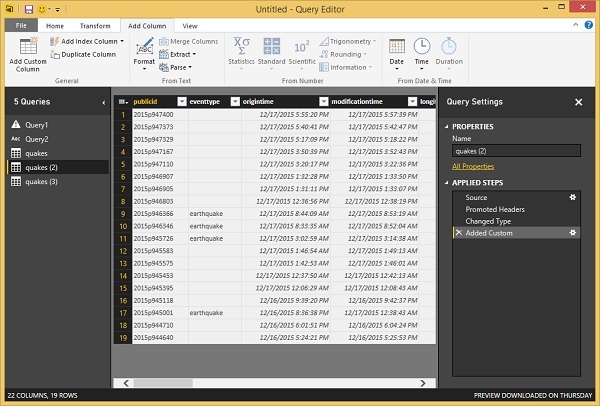
Step 9 - Wählen Sie die Option Benutzerdefinierte Spalte hinzufügen, um die folgende Seite anzuzeigen.
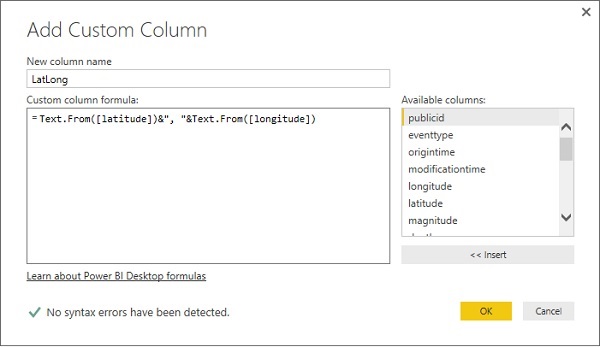
Step 10- Geben Sie den neuen Spaltennamen an, sagen wir LatLong, und auch die Formel, die den Breiten- und Längengrad in einer durch Komma getrennten Spalte kombiniert. Es folgt die Formel.
Text.From([latitude])&", "&Text.From([longitude])Step 11 - Klicken Sie auf OK, um fortzufahren, und Sie werden sehen, dass die neue Spalte hinzugefügt wird.
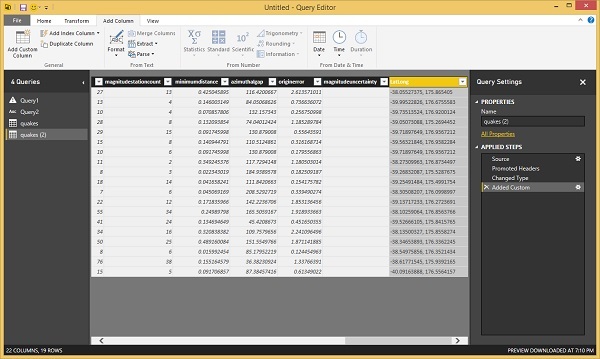
Step 12 - Gehen Sie zur Registerkarte "Startseite" und klicken Sie auf die Option "Schließen und Übernehmen".
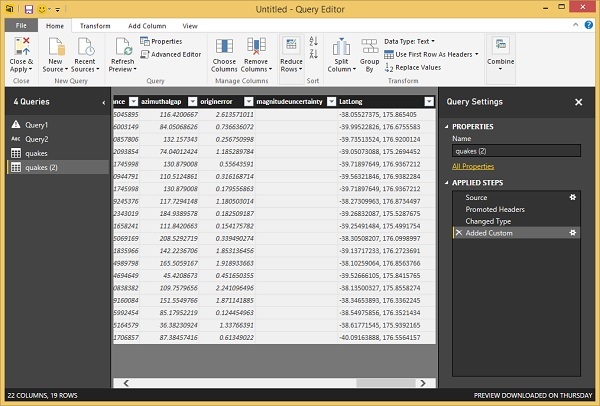
Step 13- Sie können Berichte erstellen, indem Sie Felder in den Berichtsbereich ziehen und dort ablegen. Auf der rechten Seite sehen Sie zwei Bereiche - einen Bereich für Visualisierungen und einen Bereich für Felder.
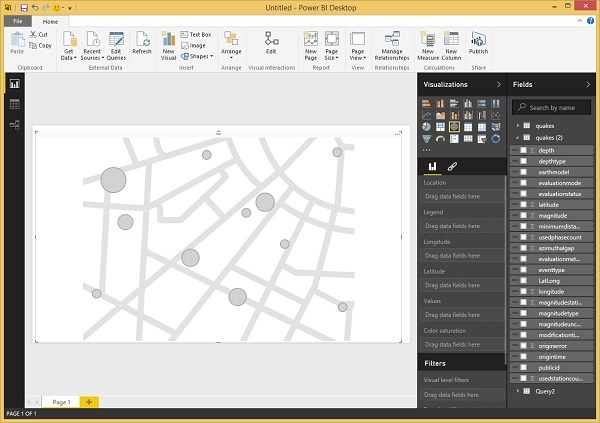
Erstellen wir eine Kartenansicht mit dem Standort jedes Erdbebens.
Step 14 - Ziehen Sie den visuellen Kartentyp aus dem Bereich Visualisierungen.
Step 15- Ziehen Sie nun das LatLong-Feld aus dem Bereich "Felder" in die Eigenschaft "Position" im Bereich "Visualisierungen". Ziehen Sie dann das Größenfeld per Drag & Drop in die Values-Eigenschaft.
Step 16 - Ziehen Sie das Tiefenfeld per Drag & Drop auf die Eigenschaft Farbsättigung.
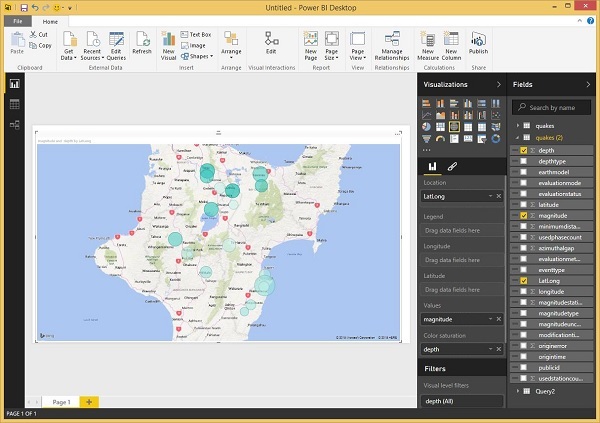
Sie sehen nun das Kartenbild mit einer Reihe von Blasen, die den Ort jedes Erdbebens angeben.